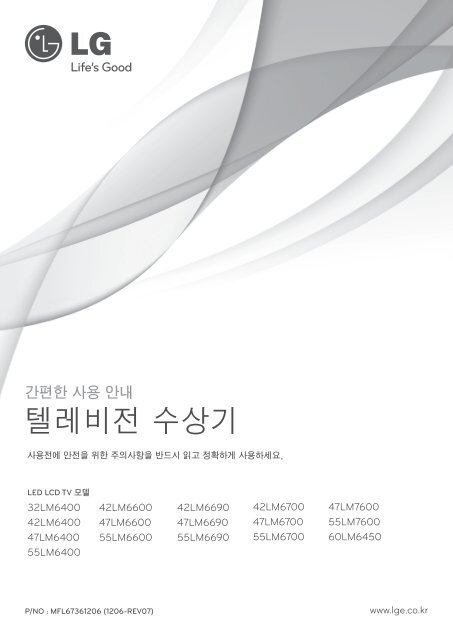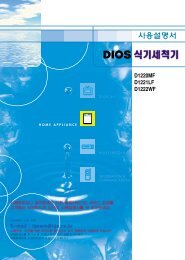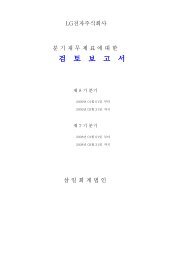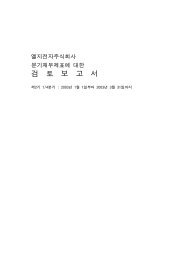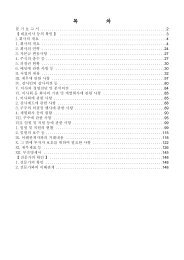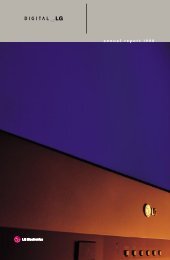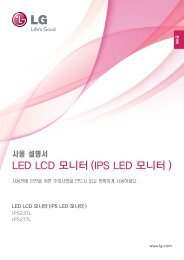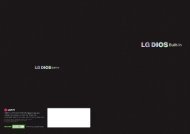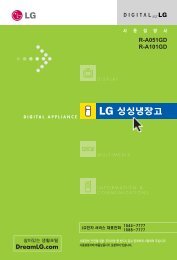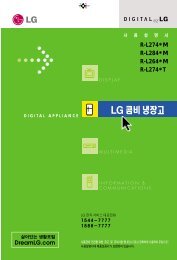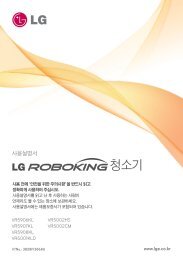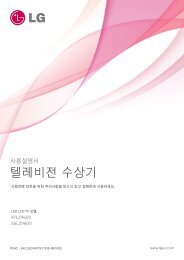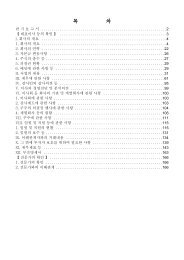1 - LGì ì
1 - LGì ì
1 - LGì ì
You also want an ePaper? Increase the reach of your titles
YUMPU automatically turns print PDFs into web optimized ePapers that Google loves.
간편한 사용 안내<br />
텔레비전 수상기<br />
사용전에 안전을 위한 주의사항을 반드시 읽고 정확하게 사용하세요.<br />
LED LCD TV 모델<br />
32LM6400<br />
42LM6400<br />
47LM6400<br />
55LM6400<br />
42LM6600<br />
47LM6600<br />
55LM6600<br />
42LM6690<br />
47LM6690<br />
55LM6690<br />
42LM6700<br />
47LM6700<br />
55LM6700<br />
47LM7600<br />
55LM7600<br />
60LM6450<br />
P/NO : MFL67361206 (1206-REV07)<br />
www.lge.co.kr
더욱 선명한 화질, 더욱 생생한 감동 -<br />
디지털 TV의 새로운 미래를 연다<br />
LG 디지털 TV<br />
와이드 화면 가득히 펼쳐지는 선명한 영상,<br />
생생한 현장감이 살아있는 돌비 디지털 사운드,<br />
미래형 디지털 TV의 새로운 기준을 제시한다 - LG 디지털 TV<br />
돌비 고출력 스피커 시스템으로 음질은 더욱 생생하게<br />
이것이 디지털 TV의 미래기술 - LG 디지털 TV<br />
LG 디지털 TV의 다양한 첨단 기능<br />
ꔈ16:9 대형 와이드 화면과 고출력 스피커 시스템으로<br />
극장에서 영화를 감상하듯, 생생한 감동을 그대로 전달<br />
ꔈ진보된 디지털 영상 신호 처리를 통해 보다 실감나는<br />
고화질 영상을 보여주는 LG전자 고유의 화질개선<br />
기술인 Twin XD 엔진 채용<br />
ꔈ동급의 일반 TV와 비교해서 무게가 가볍고 부피가<br />
작아 원하는 장소, 원하는 위치에 설치가 가능<br />
ꔈ조명변화를 감지하여 TV의 밝기가 자동 조절됨으로써<br />
소비전력이 최대 70%까지 절감되고, TV 스스로<br />
화면의 밝기, 선명도, 색농도 등이 조절되어 최적의 화질을 재현하게 해 주는 EyeQ Green 기능<br />
ꔈ차세대 디지털 영상 기능을 적용하여 실제와 똑같은 3D 영상을 즐길 수 있는 LG 전자 3D TV<br />
ꔈ라이브 스캔 기술을 적용하여 잔상과 끌림없이 영상 본연의 컬러를 완벽하게 재현<br />
ꔈVCR, DVD, PC 등 다양한 제품과도 손쉽게 연결<br />
ꔈ심플링크 기능을 통해 보다 편리한 외부 멀티미디어 기기 제어<br />
ꔈ간단하고 다이나믹한 조작 방법의 매직 리모컨<br />
ꔈ네트워크를 연결하면 여러가지 서비스를 즐길 수 있는 프리미엄/LG 앱 기능<br />
ꔈTV에 USB 저장장치를 연결하여 현재 시청중인 디지털 방송을 녹화 및 재생할 수 있는 타임머신 레디<br />
(TIME MACHINE Ready) 기능<br />
ꔈ방송안내 혹은 채널/시간 정보를 이용하여 간편하게 녹화할 수 있는 예약녹화 기능<br />
ꔈTV에 연결한 USB 저장장치의 사진과 음악, 동영상을 손쉽게 감상<br />
ꔈPC, 휴대폰, 카메라 등에 저장된 멀티미디어 데이터들을 즐길 수 있는 DLNA(Digital Living Network<br />
Alliance) 기능 채용<br />
이 기기는 가정용(B급)으로 전자파 적합 기기로서<br />
주로 가정에서 사용하는 것을 목적으로 하며, 모든 지역에서 사용할 수 있습니다.
HOME<br />
<br />
<br />
/<br />
TV 설치 순서<br />
1. TV 박스를 개봉하여 부속품을 확인하세요.<br />
2. 스탠드나 벽걸이를 조립하세요.<br />
3. 외부기기와 TV를 연결하세요.<br />
4. 네트워크 연결이 된 경우에만 TV 네트워크 기능을 사용할 수 있습니다.<br />
* 부속품은 실물과 다르게 보일 수 있습니다.<br />
부속품<br />
매직 리모컨<br />
(16쪽 사용방법 참조)<br />
건전지 AA형 2개<br />
(17쪽 사용방법 참조)<br />
간편한 사용 안내<br />
컴포넌트 젠더<br />
(32, 35쪽<br />
사용방법 참조)<br />
외부입력 젠더<br />
(28, 30, 32, 35, 40쪽<br />
사용방법 참조)<br />
동축선 (75Ω)<br />
시네마 3D 안경<br />
케이블 정리용 밴드<br />
(22-23쪽 사용방법<br />
참조)<br />
42/47/55LM6600, 42/47/55LM6690,<br />
42/47/55LM6700, 47/55LM7600 모델에<br />
해당됩니다.<br />
32/42/47/55LM6400, 60LM6450 모델에 해당됩니다.<br />
동축선 홀더<br />
(23쪽 사용방법 참조)<br />
동축선 홀더<br />
(22쪽 사용방법 참조)<br />
동축선 홀더 체결용<br />
스크류 1개<br />
(22쪽 사용방법 참조)<br />
32LM6400 모델에만 해당됩니다.<br />
스탠드 스크류<br />
M4 X 20, 8개<br />
(18쪽 사용방법 참조)<br />
스탠드 고정형 스크류<br />
2개<br />
(20쪽 사용방법 참조)<br />
스탠드 고정용 케이블<br />
2개<br />
(20쪽 사용방법 참조)<br />
브라켓 스크류<br />
M4 X 8, 2개<br />
(20쪽 사용방법 참조)<br />
스탠드 몸체<br />
(18쪽 사용방법 참조)<br />
스탠드 받침대<br />
(18쪽 사용방법 참조)
별매품<br />
* 별매품은 실물과 다르게 보일 수 있습니다.<br />
* 각종 별매품은 제품의 품질향상을 위해 예고 없이 변경되는 수가 있으며, 새로운 별매품이 추가 될 수도 있습니다.<br />
* 별매품 구입은 전자상가 또는 인터넷 쇼핑몰에서 구입하거나 판매점(제품 구입처)에 문의 하세요.<br />
* 별매품 구성은 모델에 따라 차이가 날 수도 있습니다.<br />
* 제품 성능 향상이나 제조사의 상황 및 정책에 따라 디자인이나 모델명이 변경될 수 있습니다.<br />
* 추가 리모컨 구입에 대해서는 고객 상담실로 문의하세요.<br />
TV 모델명<br />
42LM6400<br />
47LM6400<br />
42LM6600<br />
47LM6600<br />
55LM6400<br />
55LM6600<br />
42LM6690<br />
47LM6690<br />
스탠드 모델명<br />
AD-47LM62S<br />
AD-55LM64S<br />
AD-55LM62S<br />
AD-47LM66S<br />
데스크형 스탠드<br />
각도 조절형 벽걸이 지지대<br />
전도방지용<br />
브라켓, 볼트 , 끈<br />
55LM6690<br />
AD-55LM66S<br />
42LM6700<br />
47LM6700<br />
AD-47LM96S<br />
55LM6700<br />
47LM7600<br />
55LM7600<br />
AD-55LM96S<br />
AD-47LM76S<br />
AD-55LM76S<br />
외부기기용 연결 케이블<br />
시네마 3D 안경<br />
* 모델명: AG-F2** 시리즈(LG)<br />
AG-F3** 시리즈 (LG)<br />
듀얼 플레이 안경<br />
* 모델명 : AG-F310DP<br />
60LM6450<br />
AD-60LM64S<br />
Optical 케이블<br />
PC음성 단자 연결용<br />
케이블<br />
PC 신호 케이블 HDMI to DVI 케이블 HDMI 케이블<br />
4
더 보기...<br />
사용설명서를 보려면<br />
TV에 내장된 사용설명서를 볼 수 있습니다.<br />
사<br />
용<br />
하<br />
기<br />
전<br />
에<br />
1 리모컨의 HOME REC 버튼을 누르세요.<br />
홈메뉴가 나타납니다.<br />
2 사용설명서를 선택하고 휠(확인) 버튼을<br />
누르세요.<br />
1<br />
프리미엄<br />
LG 스마트 월드<br />
영화 날씨<br />
더 보기...<br />
뉴스 스포츠 UCC<br />
사진 지도 게임<br />
마이 앱<br />
외부 입력 목록 설정메뉴 현재방송 검색 3D LG 스마... 방송안내 사용설명서 최근 목록<br />
사용설명서<br />
4 원하는 기능을 검색할 수 있습니다. 채널설정<br />
영상, 음성설정<br />
일반설정<br />
LG 스마트 기능<br />
고급설정<br />
정보<br />
인터넷<br />
메뉴언어<br />
음성언어<br />
음성 인식 언어<br />
사용설명서<br />
1<br />
3<br />
4<br />
외부입력 기기를 조절하려면<br />
절전 기능을 이용하려면<br />
채널설정<br />
시간 관련 설정을 하려면<br />
영상, 음성설정<br />
TV 기능의 잠금설정을 하려면<br />
일반설정<br />
TV 언어를 설정하려면<br />
LG 스마트 기능<br />
자막방송을 시청하려면<br />
고급설정<br />
매직리모컨을 설정하려면<br />
2<br />
정보<br />
2<br />
3<br />
1 현재 방송중인 채널을 보여줍니다.<br />
2 원하는 항목을 선택하세요.<br />
3 원하는 기능을 선택하세요.<br />
리모컨의 〉, 〈 버튼으로 페이지를 이동할 수<br />
있습니다.<br />
사용설명서<br />
<br />
일반설정 > TV 언어를 설정하려면<br />
HOME 설정메뉴 일반 언어설정<br />
화면에 표시되는 메뉴의 언어와 디지털 방송의 음성언어를 선택할 수 있습니다.<br />
메뉴언어 화면에 표시되는 메뉴 언어를 선택할 수 있습니다.<br />
[디지털 방송 시]<br />
음성언어 여러 개의 음성 언어를 포함하고 있는 디지털 방송 시청 시 듣고<br />
싶은 언어를 선택할 수 있습니다.<br />
음성검색 시 사용할 언어를 선택합니다.<br />
음성 인식 언어<br />
✎ 음성검색을 지원하는 모델만 설정할 수 있습니다.<br />
기능 바로가기<br />
2 3<br />
3<br />
크게보기<br />
HOME 설정메뉴 일반 언어설정<br />
화면에 표시되는 메뉴의 언어와 디지털 방송의 음성언어를 선택할 수 있습니다.<br />
기능 바로가기<br />
화면에 표시되는 메뉴 언어를 선택할 수 있습니다.<br />
[디지털 방송 시]<br />
여러 개의 음성 언어를 포함하고 있는 디지털 방송 시청 시 듣고<br />
싶은 언어를 선택할 수 있습니다.<br />
음성검색 시 사용할 언어를 선택합니다.<br />
✎ 음성검색을 지원하는 모델만 설정할 수 있습니다.<br />
작게보기<br />
1 선택한 메뉴의 설명이 나타납니다.<br />
리모컨의 〉, 〈 버튼으로 페이지를 이동할 수<br />
있습니다.<br />
선택한 기능으로 바로 이동합니다.<br />
설명서를 확대해서 볼수 있습니다. 작게보기를<br />
선택하면 확대되기 전으로 돌아갑니다.<br />
닫기<br />
닫기<br />
5
라이선스<br />
이 제품은 Dolby Laboratories의 허가를 받아 제조 되었습니다.<br />
돌비, “Dolby” 및 이중 D 기호는 Dolby Laboratories의 상표입니다.<br />
HDMI, the HDMI logo and High-Definition Multimedia Interface are trademarks or<br />
registered trademarks of HDMI Licensing LLC.<br />
DivX 비디오에 관하여 DivX®는 Rovi Corporation의 자회사 DivX, LLC가 개발한 디지털 비디오<br />
포맷입니다. 본 제품은 DivX에서 공식 인증한 제품으로 DivX 비디오를 재생할 수 있습니다.<br />
자세한정보 및 일반 동영상을 DivX 비디오로 변환하기 위한 소프트웨어를 원하시면 홈페이지<br />
(www.divx.com)에 방문하시기 바랍니다.<br />
DivX Video-On-Demand에 관하여 DivX Video-On-Demand(VOD) 영화를 재생하기 위하여,<br />
반드시 본 DivX Certified® 제품을 등록하십시오. 먼저 제품 설정 메뉴의 DivX VOD 섹션에서 등록<br />
코드를 확인한 후, 제품 등록 절차 진행 시에 위와 동일한 코드 값을 입력하세요. DivX VOD와<br />
제품 등록 절차에 대한 상세한 정보를 원하시면 웹사이트 vod.divx.com에 방문하시기 바랍니다.<br />
DivX® 인증 제품으로 프리미엄 컨텐츠를 포함한 최대 HD 1080p DivX® 비디오 재생을 보증함.<br />
DivX®, DivX Certified® 및 관련 로고는 Rovi Corporation 또는 그 자회사 상표이며 라이선스<br />
계약 하에 사용됩니다.<br />
다음 중 한 개 이상의 미국 특허 하에 보호됩니다. : 7,295,673; 7,460,668; 7,515,710; 7,519,274<br />
Manufactured under license under U.S. Patent Nos: 5,956,674; 5,974,380; 6,487,535<br />
& other U.S. and worldwide patents issued & pending. DTS, the Symbol & DTS and the<br />
Symbol together are registered trademarks & DTS 2.0+Digital Out is a trademark of DTS,<br />
Inc. Product includes software. © DTS, Inc. All Rights Reserved.<br />
오픈 소스 라이선스<br />
본 제품에 탑재된 GPL, LGPL, MPL 및 그 외 오픈소스 라이선스 하에 개발된 소스 코드를 얻으려면,<br />
http://opensource.lge.com 를 방문하십시오.<br />
소스 코드를 비롯하여 해당하는 모든 라이선스의 내용 및 저작권 표시, 보증 책임이 없다는 표시를 다운로드 할 수<br />
있습니다.<br />
본 제품을 구매하신 후 3년 내에 opensource@lge.com로 e-mail을 보내 본 제품에 탑재된 소프트웨어의 오픈 소스<br />
코드를 요청하실 경우, 매체 비용, 운반비 등 제공에 필요한 최소한의 비용을 받고 CD-ROM에 담아 제공해 드립니다.<br />
6
차례 본 TV는 향후 새로운 기능이 추가될 수 있습니다.<br />
사<br />
용<br />
하<br />
기<br />
전<br />
에<br />
사용하기 전에<br />
안전을 위한 주의사항 8<br />
각 부분의 이름 14<br />
리모컨 버튼의 이름 16<br />
설치하기<br />
TV를 설치하려면 18<br />
연결 및 준비<br />
안테나를 연결하려면 26<br />
비디오를 연결하려면 27<br />
케이블 수신기를 연결하려면 29<br />
DVD를 연결하려면 31<br />
DTV 신호를 수신하려면 34<br />
PC를 연결하려면 37<br />
디지털 앰프를 연결하려면 39<br />
캠코더, 게임기 등을 연결하려면 40<br />
헤드폰 또는 이어폰을 연결하려면 41<br />
USB를 연결하려면 42<br />
알아두기<br />
메모 43<br />
TV를 켜려면 44<br />
지상파 3D 방송을 시청하려면 46<br />
3D 입력지원 포맷 47<br />
안내 49<br />
고장신고전에 확인하세요 50<br />
서비스에 대하여 51<br />
무선제원 52<br />
제품규격 53<br />
English<br />
TURNING ON THE TV 54<br />
7
안전을 위한 주의사항<br />
안전을 위한 주의사항은 제품을 안전하고 정확하게 사용하여 예기치 못한 위험이나 손해를 사전에 방지하기 위함입니다.<br />
➟ 주의사항은‘경고’와‘주의’두 가지로 구분되어 있으며, ‘경고’와 ‘주의’의 의미는 다음과 같습니다.<br />
: 지시사항을 위반할 때, 심각한 상해나 사망이 발생할 가능성이 있는 경우<br />
: 지시사항을 위반할 때, 경미한 상해나 제품의 손상이 발생할 가능성이 있는 경우<br />
➟ 사용설명서를 읽고 난 후에는 사용하는 사람이 언제나 볼 수 있는 장소에 반드시 보관하십시오.<br />
설치할 때<br />
TV, 리모컨 등의 제품을 다음과 같은 장소에<br />
두지 마세요.<br />
- 직사광선에 노출된 장소<br />
- 목욕탕과 같은 습기 많은 장소<br />
- 화기 및 난로와 같은 뜨거운 물건과 가까운 장소<br />
- 조리대와 가습기 옆 등 기름이나 수증기가 닿을 수<br />
있는 장소<br />
- 비바람에 노출된 장소<br />
- 꽃병과 같은 물건으로부터 물이 튈 수 있는 장소<br />
감전, 화재, 고장, 변형의 우려가 있습니다.<br />
실외안테나 선이 실내로 들어가는 부분에는<br />
빗물이 흘러 들어가지 않도록 아래로 구부려<br />
놓으세요.<br />
TV에 빗물이 들어가면 화재, 감전의 원인이 됩니다.<br />
벽걸이 형으로 설치할 때 전원선 및 신호<br />
케이블 등을 절대 TV 뒷면으로 걸어서<br />
설치하지 마세요.<br />
코드가 손상되어 화재, 감전, 제품 파손의 원인이 될<br />
수 있습니다.<br />
가연성 스프레이 등 인화성 유발 물질을<br />
TV 옆에 놓지 마세요.<br />
화재의 위험이 있습니다.<br />
설치된 TV에 절대 어린이가<br />
매달리거나 올라가지 않도록 하세요.<br />
TV가 넘어져 사람이 다치거나 사망할 수도 있습니다.<br />
TV는 반드시 수평으로 설치하세요.<br />
외부기기 연결시 본체가 넘어지거나, 떨어지지<br />
않도록 주의하세요.<br />
상해 또는 제품 파손의 원인이 될 수 있습니다.<br />
먼지가 많은 장소에 설치하지 마세요.<br />
화재의 위험이 있습니다.<br />
사용할 때<br />
전원플러그가 흔들리지 않도록 확실하게<br />
꽂아주세요.<br />
접속이 불안정한 경우는 화재의 원인이 됩니다.<br />
전원 코드 위에 무거운 것을 놓거나 코드가<br />
기기 밑에 깔려 눌리지 않도록 하세요<br />
화재, 감전의 원인이 됩니다.<br />
물건을 떨어뜨리거나 충격을 주거나 TV 화면에<br />
장난감이나 물건을 던지지 마세요.<br />
사람이 다치거나, TV 고장, 화면 파손의 원인이 될 수<br />
있습니다.<br />
반드시 접지해 주세요.<br />
(접지가 제공되지 않는 기기는 제외)<br />
- 접지가 잘 되어 있지 않으면 고장이나 누전시 감전<br />
될 수도 있습니다.<br />
- 접지할 수 없는 장소에 설치할 때는 누전차단기를<br />
구입 설치하여 콘센트에 연결하여 사용하세요.<br />
- 가스관, 수도 파이프, 피뢰침, 전화선 등에는 절대로<br />
접지하지 마세요.<br />
전원<br />
누전차단기<br />
8
사<br />
용<br />
하<br />
기<br />
전<br />
에<br />
사용할 때<br />
다음과 같은 경우 제품에 이상이 의심되므로<br />
즉시 제품의 전원을 끄고 전원 코드를<br />
콘센트에서 뺀 후 서비스 센터에 연락해 주세요.<br />
- 제품이 충격을 받은 경우<br />
- 제품이 파손된 경우<br />
- 제품 내부에 이물질이 들어간 경우<br />
- 제품에서 연기가 나거나 냄새가 날 경우<br />
화재, 감전의 원인이 될 수 있습니다.<br />
전원플러그는 젖은 손으로 절대 만지지 마세요.<br />
감전의 원인이 될 수 있습니다.<br />
청소할 때 TV 본체 각 부분에 직접 물을 뿌리지<br />
마세요. 제품에 물이 들어가거나 젖지<br />
않도록 하세요.<br />
화재, 감전의 원인이 됩니다.<br />
천둥, 번개가 칠 때는 전원코드나 안테나선은<br />
위험하므로 절대 만지지 마세요.<br />
감전의 원인이 됩니다.<br />
주전원 차단장치는 전원 플러그이며,<br />
이 차단장치는 쉽게 조작할 수 있는<br />
위치에 있어야 합니다.<br />
화면의 전면 및 측면에 금속물질 등으로 충격을<br />
주거나 흠집을 내지 마세요.<br />
화면 파손의 원인이 될 수 있습니다.<br />
멀티 콘센트 사용시 여러기기를 동시에<br />
사용하지 마세요.<br />
콘센트의 이상 발열로 인한 화재의 원인이 됩니다.<br />
TV 속에 동전, 머리핀, 쇠붙이 등의 금속류나<br />
종이, 성냥 등의 불에 타기 쉬운 물건을 집어<br />
넣지 마세요.<br />
화재, 감전의 원인이 됩니다.<br />
도시 가스 등의 가스 누설이 있을 때에는<br />
콘센트에 절대 손대지 마시고, 창문을 열어<br />
반드시 환기시키세요.<br />
불꽃이 튀어 화재나 화상의 원인이<br />
됩니다.<br />
수리 기술자 외에는 TV를 절대 분해하거나<br />
개조하지 마세요. 점검, 조정, 수리는 판매점<br />
또는 고객상담 창구에서 상담하세요.<br />
화재, 감전의 원인이 됩니다.<br />
리모컨 등에 사용하는 건전지를 교체할 경우<br />
어린이가 먹지 않도록 주의하고, 건전지는<br />
어린이 손에 닿지 않는 곳에 두세요.<br />
만일 어린이가 먹은 경우에는 즉시 의사와<br />
상담하세요.<br />
게임기 등 외부기기를 연결하여 사용시에는<br />
연결선의 길이를 충분히 유지하세요.<br />
제품이 넘어져 상해 또는 제품 파손의 원인이 될 수<br />
있습니다.<br />
TV를 장시간 시청하지 않을 때나 부재시에는<br />
전원플러그를 콘센트에서 빼주세요.<br />
먼지가 쌓여 발열, 발화 및 절연열화에 의한 감전,<br />
누전화재의 원인이 됩니다.<br />
전원 플러그가 콘센트에 연결된 상태에서 다른 한쪽의 홈에 젓가락 등 전도체를 넣지 마세요.<br />
또한 콘센트에서 전원 플러그를 뺀 후 바로 만지지 마세요.<br />
감전의 원인이 됩니다.<br />
제품을 포장하는 비닐 포장지는 아이들의 손이 닿지 않도록 보관하세요.<br />
아이가 잘못 사용할 경우엔 질식될 우려가 있습니다.<br />
9
안전을 위한 주의사항<br />
안전을 위한 주의사항은 제품을 안전하고 정확하게 사용하여 예기치 못한 위험이나 손해를 사전에 방지하기 위함입니다.<br />
설치할 때<br />
TV를 옮기는 경우에는 꼭 전원 스위치를 끄고<br />
전원플러그, 안테나선, 기기간의 접속 코드<br />
등을 빼세요.<br />
TV가 파손되거나 코드가 손상되어 화재, 감전의<br />
원인이 됩니다.<br />
흔들리는 선반 위나 경사진 장소 등 불안정한<br />
장소, 진동이 있는 장소, 제품이 완전하게 지지<br />
되지 않는 장소에는 설치하지 마세요.<br />
떨어지거나 뒤집혀서 다치거나, 제품 고장의 원인이<br />
될 수 있습니다.<br />
실외안테나를 사용하는 가정에서는 심한<br />
바람이 불어서 안테나가 쓰러지더라도 근처<br />
전기줄에 닿지 않도록 거리를 두고 설치하세요.<br />
감전사고 및 상해의 원인이 될 수 있습니다.<br />
벽걸이 지지대를 사용하여 설치할 경우 반드시<br />
고객 상담실로 문의하시고 사용시 주의사항은<br />
벽걸이 지지대 사용설명서를 참조하세요.<br />
상해의 원인이 될 수 있습니다.<br />
안테나 공사는 기술과 경험이 필요하므로<br />
판매점 또는 서비스 센터에 상담하여 주세요.<br />
감전의 원인이 될 수 있습니다.<br />
제품이 무거우므로 포장을 풀거나, 들어서 옮길<br />
때에는 반드시 두사람 이상이 함께 하세요.<br />
다칠 수 있습니다.<br />
제품 내부 온도 상승을 막기 위하여 다음과<br />
같은 주의사항을 지켜주세요.<br />
- 벽으로부터 10cm 이상 공간이 있도록<br />
설치해 주세요.<br />
- 책장이나 벽장 등 통풍이 되지 않는 장소에<br />
설치하지 마세요.<br />
- 카펫트나 방석 위에 설치하지 마세요.<br />
- 제품의 통풍구가 테이블보나 커튼 등으로<br />
막히지 않도록 하세요.<br />
화재의 원인이 될 수 있습니다.<br />
스탠드형으로 설치할 경우 전도방지의 조치를<br />
하세요. 전도방지의 조치를 하지 않으면 TV가<br />
넘어져 다칠 수 있습니다.<br />
스탠드 및 벽걸이는 반드시 LG전자 전용 정품을 사용하시기<br />
바랍니다.<br />
LG전자 정품 이외 유사품 사용으로 인한 제품 이상 및 물적 피해 또는 상해는<br />
소비자 보호법에 의거 LG전자에서 책임지지 않습니다.<br />
10
사<br />
용<br />
하<br />
기<br />
전<br />
에<br />
사용할 때<br />
전원플러그를 콘센트에 꽂거나 뽑아서 TV를<br />
켜거나 끄지 마세요. (전원플러그를 스위치<br />
용도로 사용하지 마세요.)<br />
감전이나 고장의 원인이 됩니다.<br />
전원플러그 핀 부위 또는 콘센트에 먼지 등이<br />
묻어 있을 때에는 깨끗이 닦아 주세요.<br />
화재의 원인이 될 수 있습니다.<br />
제품 화면 대각선 길이의 약 2~7배정도<br />
떨어져서 시청하세요.<br />
가까이에서 장시간 시청하면 시력에 영향을 줄 수<br />
있습니다.<br />
전원플러그를 뺄때는 플러그를 잡고 빼 주세요.<br />
전선 안의 선이 끊어지면 화재의 원인이 됩니다.<br />
전원코드나 플러그를 손상시키거나 가공하거나<br />
무리하게 구부리거나 비틀거나 잡아<br />
당기거나 틈 사이에 끼우거나 가열하지<br />
마세요. 콘센트 끼우는 부분이 헐거울 때는<br />
사용하지 마세요.<br />
화재, 감전의 원인이 됩니다.<br />
무거운 물건을 올려 놓지 마세요.<br />
넘어지거나 떨어져서 상해의 원인이 됩니다.<br />
전원코드를 열기구에 가까이 닿지 않게 하세요.<br />
코드의 피복이 녹아서 화재, 감전의 원인이 될 수<br />
있습니다.<br />
1년에 한 번쯤은 판매점이나 서비스 센터에<br />
내부청소를 상담하세요.<br />
TV 내부에 먼지가 낀 채로 오랫동안 청소하지 않으면<br />
화재, 고장의 원인이 될 수 있습니다.<br />
제품 각 부분 및 화면을 청소할 때는 전원 코드<br />
를 빼고 부드러운 헝겊으로 가볍게 닦아주세요.<br />
지나친 힘은 흠집이 생기거나 변색의 우려가<br />
있으므로 주의하세요.<br />
분무기로 물을 뿌리거나 물걸레로 닦지 마세요.<br />
특히, 각종 세정제, 자동차 및 공업용 광택제,<br />
연마제, 왁스, 벤젠, 알코올 등을 제품 본체나<br />
화면에 사용할 경우 제품에 손상을 주므로 절대<br />
사용하지 마세요.<br />
화재, 감전 또는 변형, 부식, 파손같은 제품 손상의<br />
원인이 됩니다.<br />
새 건전지와 낡은 건전지를 혼합하여 사용하지<br />
마세요.<br />
전지파열, 누액에 의한 화재, 감전의 원인이 될 수<br />
있습니다.<br />
외부기기 시청시나 방송이름과 같이 정지된 문자가 장시간<br />
나타나거나, 화면크기를 4:3으로 시청시 장시간 사용할 경우<br />
화면에 잔상이 남을 수 있으므로 주의해서 사용하세요.<br />
지정한 것 이외의 건전지는 사용하지 마세요.<br />
전지파열, 누액에 의한 화재, 감전의 원인이 될 수<br />
있습니다.<br />
전원 코드가 플러그에 연결되어 있는 한,<br />
제품을 끄더라도 전원이 완전히 꺼지지 않습니다.<br />
TV를 오래 켜두면 통풍구가 뜨거워지니 닿지 않도록 주의하세요.<br />
열이 발생하는 것은 제품의 결함이나 동작 시 문제가 되는 것이 아니므로<br />
안심하고 사용하세요.<br />
주기적으로 코드의 상태를 확인하세요. 만약 외적인 손상이나<br />
변질이 의심되는 경우 제품 사용을 중지하고 전원코드를 빼주세요.<br />
그리고 서비스 센터를 통하여 교체하세요.<br />
리모컨과 TV 사이의 장애물을 치워주세요.<br />
햇빛이나 강한 전등 아래에서는 리모컨 조절이<br />
잘 안 되는 경우가 있으니, 이 때에는 TV의<br />
위치를 바꿔주세요.<br />
전원코드는 LG전자에서 공급하는 정품만 사용하세요. 그리고 타사 제품은 사용하지 마세요.<br />
화재, 감전의 원인이 됩니다.<br />
11
안전을 위한 주의사항<br />
3D 영상을 시청할 때<br />
시청 환경<br />
ꔈ시청 시간<br />
3D 콘텐츠 시청 시, 1시간 시청에 5 ~ 15분 정도 휴식을 취하십시오. 장시간 시청 시 두통, 어지럼증, 피로, 시력저하와 같은<br />
증상이 올 수 있습니다.<br />
광 과민성 발작 및 만성적 질환 보유자<br />
ꔈ번쩍이는 화면과 같은 특정 3D 이미지는 사람에 따라서 발작과 같은 이상 증세를 유발 할 수 있으며, 시청자를 놀라거나<br />
흥분하게 할 수 있습니다.<br />
ꔈ만성적 질환(간질, 심장관련 질환, 혈압관련 질환 등) 보유자, 임산부 및 평소 멀미가 심한 사람은 3D시청을 삼가 해야<br />
합니다.<br />
ꔈ입체시맹 및 입체시 이상자는 3D 콘텐츠 이용을 삼가 해야 합니다. 이중상, 혹은 시각적 불편함을 느낄 수 있습니다.<br />
ꔈ사시, 약시, 난시 등의 증상 보유자는 깊이감을 지각하는데 문제가 있을 수 있으며 이중상 등으로 피로를 쉽게 느낄 수<br />
있습니다. 일반 성인에게 권장되는 휴식 시간 보다 더 자주 휴식을 취해야 합니다<br />
ꔈ왼쪽과 오른쪽 눈의 시력차이가 있는 시청자는 시력을 보정한 이후에, 3D 콘텐츠를 이용하여 주십시오.<br />
시청 자제 및 시청 중단해야 하는 증상들<br />
ꔈ수면부족, 과로, 음주 등 신체가 피로한 상태에서는 가급적 3D 입체영상 시청을 자제하여 주십시오.<br />
ꔈ다음과 같은 증상이 느껴 질 시 3D 콘텐츠 시청/사용을 중단하고, 증상이 사라질 때까지 휴식을 취하십시오.<br />
- 두통, 안구 통증, 어지러움, 울렁거림, 두근거림, 상 흐림, 불쾌감, 이중상, 시각적 불편 증상 또는 피로를 느낄 경우.<br />
이러한 증세가 지속될 경우에는 의사와 상담을 권고 드립니다.<br />
12
사<br />
용<br />
하<br />
기<br />
전<br />
에<br />
3D 영상을 시청할 때<br />
시청 환경<br />
ꔈ시청 거리<br />
3D 콘텐츠 시청 시 화면 대각선 길이의 최소 2배 이상 거리에서 시청하십시오.<br />
시청 시 불편함이 느껴지면 현재 거리보다 조금 더 먼 거리에서 시청 하십시오.<br />
3D 안경에 대한 주의 사항<br />
ꔈ3D 안경은 자사 전용 제품을 사용 하십시오. 전용 제품이 아닐 경우 입체 영상이 정상적으로 보이지 않을 수 있습니다.<br />
ꔈ3D 안경을 선글라스, 보호용 고글 등으로 사용하지 마십시오.<br />
ꔈ변형된 3D 안경 사용 시 시력 저하나 화면왜곡 등의 현상이 발생 할 수 있습니다.<br />
ꔈ너무 뜨겁거나 차가운 곳에서 보관 시 3D입체영상 안경이 변형 될 수 있으니 보관에 주의해 주십시오.<br />
ꔈ렌즈표면이 긁혀 3D입체영상이 정상적으로 보이지 않을 수 있으니 렌즈 세정 시 부드럽고 깨끗한 천을 사용하고, 렌즈를<br />
날카로운 도구로 긁거나 화학약품을 이용하여 세정하지 마십시오.<br />
시청 연령<br />
ꔈ유아/어린이<br />
- 5 세 이하의 유아는 3D 콘텐츠 시청/사용을 금지 시켜 주십시오<br />
- 10세 이하의 어린이는 시각기능이 발달 과정이 있어 화면을 만지려고 하거나 TV로 뛰어들려고 하는 등의 과다한 반응을<br />
할 수 있습니다. 성인의 시청지도와 감독이 필요 합니다.<br />
- 어린이는 두 눈간 사이가 성인에 비해 짧기 때문에 입체 영상의 양안 시차는 상대적으로 더 과도하게 느껴져서 동일한<br />
3D 입체 영상을 시청하더라도 더 큰 깊이감을 지각하게 됩니다.<br />
ꔈ청소년<br />
- 19세 이하의 청소년은 3D 콘텐츠의 빛 자극에 의해 예민하게 반응할 수 있습니다. 피로한 상태에서 과도한 시청을 자제<br />
하십시오.<br />
ꔈ노년층<br />
- 노년층의 경우에는 청년층에 비해 입체감이 떨어 질 수 있습니다. 무리하게 권고 시청거리보다 좁히려고 하지 마십시오.<br />
13
각 부분의 이름<br />
제품의 형상은 실물과 차이가 날 수 있습니다.<br />
앞 면<br />
스크린<br />
1<br />
스피커<br />
1 EyeQ Green 센서/매직 리모컨 신호 받는 곳/전원 대기 표시등<br />
2 채널 〈, 〉 버튼<br />
3 음량 +, - 버튼<br />
4 확인 ꔉ 버튼<br />
5 설정메뉴 버튼<br />
설정메뉴가 화면에 나타납니다.<br />
6 TV/외부입력 버튼<br />
공중파 방송/유선 방송/케이블 방송/외부입력기기/DVD 등의 입력신호를 선택합니다.<br />
7 전원 버튼<br />
<br />
S<br />
2<br />
3<br />
4<br />
5<br />
6<br />
7<br />
14
사<br />
용<br />
하<br />
기<br />
전<br />
에<br />
뒷 면<br />
전원코드<br />
※ HDMI 입력/USB 입력 단자에 HDMI 케이블/<br />
USB 케이블 또는 USB 메모리 스틱을 연결할<br />
때는 폭 18mm, 두께 10 mm 이하의 제품을<br />
사용하시기 바랍니다.<br />
사용할 USB 케이블이나 USB 메모리 스틱<br />
사이즈가 TV 의 USB 단자와 사이즈가 맞지<br />
않을 경우 USB 2.0 지원하는 연장 케이블을<br />
사용하세요.<br />
허브<br />
8<br />
9<br />
<br />
(PC)<br />
<br />
/<br />
1 2 3 4 5 6 7<br />
1<br />
LAN 단자<br />
LAN 선을 연결하여 네트워크 기능 등을 이용할 수<br />
있습니다.<br />
7<br />
이어폰 단자<br />
이어폰 또는 헤드폰이 연결되면 설정메뉴 → 음성<br />
항목을 설정할 수 없습니다.<br />
2<br />
영상 입력 (PC) 단자<br />
8<br />
USB 입력 3 (USB 앱) 단자<br />
3<br />
음성 입력 (RGB/HDMI-PC) 단자<br />
9<br />
USB 입력 2 (USB 허브) 단자<br />
4<br />
외부입력/컴포넌트 입력 단자<br />
<br />
USB 입력 1 (타임머신 Ready) 단자<br />
5<br />
안테나/케이블 입력 단자<br />
<br />
HDMI 입력 1(ARC), 2, 3, 4(PC) 단자<br />
6<br />
광디지털 음성출력 단자<br />
전원 대기 상태에서는 디지털 음성 출력이 되지<br />
않습니다.<br />
15
리모컨 버튼의 이름<br />
매직 리모컨<br />
<br />
음성인식<br />
※ 음성인식 기능을 사용하려면 반드시<br />
네트워크 연결을 해야합니다. 사용자의<br />
특성 (목소리 크기, 발음, 억양, 속도 등)과<br />
HOME<br />
주변 환경 (소음, TV 음량 등)에 따라<br />
인식률이 달라질 수 있습니다.<br />
포인터 신호 송신부<br />
전원<br />
TV를 켜거나 끕니다.<br />
<br />
1. 화면상의 음성인식 아이콘을 누르세요.<br />
2. 천천히 정확히 말해 주세요.<br />
TV가 음성을 인식하면 인식 중이라는<br />
문구가 나타납니다. 이 때, 얼굴과<br />
리모컨 사이는 15cm 간격을 권장합니다.<br />
<br />
HOME<br />
이전<br />
메뉴 선택 중<br />
누르면<br />
이전 단계로 돌아갑니다.<br />
HOME<br />
<br />
HOME<br />
<br />
HOME<br />
홈메뉴가 HOME 나타납니다.<br />
HOME<br />
<br />
/<br />
〈, 〉, 〈, 〉 (상, 하, 좌, 우)<br />
(+, -) 음량<br />
(〈, 〉) 채널<br />
조용히<br />
<br />
TV에서 소리가 나지 않게 할 때<br />
<br />
선택하세요.<br />
<br />
<br />
<br />
<br />
휠(확인)<br />
메뉴 또는 옵션을 선택합니다.<br />
포인터를 이동하는 동안에 〈, 〉, 〈, 〉<br />
버튼을 누르면 화면에서 포인터가<br />
사라지고, 매직 리모컨은 일반 리모컨처럼<br />
작동합니다.<br />
<br />
포인터를 다시 표시하려면 좌우로 매직<br />
리모컨을 흔들어 주세요.<br />
<br />
/3D<br />
입체영상 기능을 볼 때<br />
사용하세요.<br />
<br />
/<br />
<br />
/<br />
마이앱/간편설정<br />
마이앱 : 마이앱 목록을 표시합니다.<br />
간편설정: TV의 설정을 간편하게<br />
변경할 수 있습니다.<br />
<br />
/ /<br />
1 2<br />
DTV<br />
Mnet M Countdown<br />
1월 10일 화요일 오후 1:00<br />
11-3 ꜋ ꔫ<br />
정보표시<br />
1<br />
2<br />
3<br />
매직 리모컨의 (휠) 버튼을 누르면 나타납니다.<br />
방송 정보를 확인하세요.<br />
매직 리모컨의 (휠) 버튼을 누르면 나타납니다.<br />
화면 왼쪽의 스크린 리모컨을 선택한 후, 원하는 채널<br />
번호로 포인터를 이동하여 선택하세요.<br />
마이 앱 메뉴를 선택할 수 있습니다.<br />
마이 앱<br />
외부 입력 목록 설정메뉴 현재방송 검색 인터넷 3D LG Smart 방송안내 사용설명서 최근목록<br />
16<br />
3
/<br />
/<br />
사<br />
용<br />
하<br />
기<br />
전<br />
에<br />
매직 리모컨을 사용하기 위해서는 반드시 등록을 해야 합니다.<br />
사용 전에 다음과 같이 매직 리모컨을 등록해 주세요.<br />
매직 리모컨 등록하기<br />
<br />
HOME<br />
HOME<br />
1. TV를 켜고 TV를 향해 휠(확인) 버튼을 누르세요. 등록이 완료되면, TV 화면에 등록 완료 메시지가 나타납니다.<br />
2. 매직 리모컨 등록 실패 시 TV 전원을 껐다 켠 후 휠(확인) 버튼을 눌러 다시 등록해주세요.<br />
<br />
<br />
<br />
<br />
매직 리모컨 재등록 방법<br />
<br />
HOME<br />
1. HOME 버튼과 이전 버튼을 동시에 5초정도 누르세요.<br />
HOME TV를 향해 휠(확인)<br />
<br />
버튼을 HOME 누르면 재등록됩니다.<br />
2. TV를 향해 이전 버튼을 5초 정도 눌러도 리모컨 초기화와 동시에 재등록됩니다.<br />
<br />
등록이 완료되면, TV 화면에 HOME 등록 완료 메시지가 나타납니다.<br />
<br />
<br />
<br />
매직 리모컨, 이렇게 사용하세요<br />
1. 화면에 포인터가 없을 때 가볍게 흔들면 화면에 포인터가 나타납니다.<br />
→ 일정시간 사용하지 않으면 화면의 포인터가 사라집니다.<br />
2. 포인터 신호 송신부를 TV로 향한 뒤 상하좌우로 움직이면 포인터가 움직입니다.<br />
→ 포인터가 비정상적으로 동작할 경우 매직 리모컨을 10초 정도 움직이지 않게 유지한 후<br />
다시 사용하세요.<br />
<br />
/<br />
<br />
/<br />
<br />
/<br />
리모컨 건전지! 이렇게 교환하세요<br />
1<br />
2<br />
사용중 TV에 건전지가 부족하다는 메세지가 나타나면 건전지를<br />
교환하세요.<br />
그림과 같이 건전지 뚜껑 윗부분을 살짝 누른 후 아래로 밀어 열어주세요.<br />
리모컨 내부의 +, - 방향 표시대로 알카라인 건전지(1.5V, AA형) 2개를<br />
모두 똑같은 새 것으로 사용하세요.<br />
매직 리모컨을 사용할 때 주의하세요<br />
- 정해진 범위(거리 10m) 내에서 사용하세요. 사용 가능 범위 외에서 사용하거나 사용 가능 범위 내에 장애물이 있으면 통신<br />
장애를 일으킬 수 있습니다.<br />
- 주변 기기에 따라 통신 장애가 발생할 수 있습니다.<br />
전자레인지, 무선 랜 등의 제품은 매직 리모컨과 동일 주파수 대역(2.4 GHz)을 사용하므로 통신 장애가 발생할 수 있습니다.<br />
- 매직 리모컨에 충격을 가하거나 낙하시 리모컨 고장의 원인이 됩니다.<br />
- 매직 리모컨을 사용할 때는 주변의 가구나 전자제품 또는 사람과 부딪히지 않도록 주의하세요.<br />
17
TV를 설치하려면<br />
TV는 데스크형으로 설치하는 방법 외에 다른 방법으로도 설치가 가능합니다.<br />
32LM6400 모델에만 해당됩니다.<br />
1<br />
4 EA<br />
2<br />
M4 x 20<br />
스탠드 몸체<br />
전면<br />
스탠드 받침대<br />
위에서 내려다 본 경우<br />
주의<br />
• y스탠드 조립시 테이블위나 바닥이 평평한<br />
곳에 제품 스크린이 아래로 향하도록 하여<br />
놓으세요.<br />
이때 스크린이 손상되지 않도록 방석이나<br />
부드러운 천을 놓고 그 위에 두어야 합니다.<br />
3<br />
4 EA<br />
M4 x 20<br />
주의<br />
• y데스크형 스탠드를 조립할 때, 스크류가 끝까지<br />
고정되어 있는지 확인하세요. (끝까지 고정되지<br />
않았을 경우 제품 설치 후 앞으로 기울어질 수<br />
있습니다.) 과도한 힘으로 스크류를 조이면<br />
스크류 체결부의 마모로 스크류가 이탈될 수<br />
있으니 주의하세요.<br />
18
설<br />
치<br />
하<br />
기<br />
TV가 넘어지지 않게 하려면<br />
그림은 실물과 다를 수 있습니다.<br />
ꔈ데스크형 스탠드를 안전하게 사용하기 위해 반드시 벽과 고정시키세요.<br />
ꔈ스크류 및 브라켓, 연결용 끈은 부속품이 아니므로 시중에서 별도로 구매하세요.<br />
ꔈ42/47/55LM6400, 42/47/55LM6600, 42/47/55LM6690, 42/47/55LM6700, 47/55LM7600, 60LM6450 모델<br />
은 데스크형 스탠드를 별도 구매하여 사용 할때만 해당됩니다.<br />
데스크형 스탠드의 상세한 사용법은 데스크형 스탠드 사용설명서를 참조하세요.<br />
1 브라켓을 제품 뒷면과 벽에 고정시키세요.<br />
제품을 안전하게 사용하려면 제품용 브라켓과 벽면용 브라켓을 같은 높이로 고정시키세요.<br />
제품에 브라켓을 설치할 때는 그림에 표시된 부분에 고정하시면 됩니다.<br />
벽면용 브라켓을 설치할 때는 벽에 맞는 스크류로 단단하게 고정시키세요.<br />
2 제품용 브라켓와 벽면용 브라켓이 단단하게 고정되었는지 확인하세요.<br />
3 튼튼한 끈을 이용하여 제품용 브라켓과 벽면용 브라켓을 묶어 연결하세요.<br />
이와 같은 방법으로 설치된 제품을 이동하실 경우 먼저 끈을 풀어주세요.<br />
19
TV를 설치하려면<br />
제품의 형상은 실물과 차이가 날 수 있습니다.<br />
제품을 바닥과 고정시킬때 32LM6400 모델에만 해당됩니다.<br />
M4 x 8<br />
2EA<br />
<br />
ꔈ32LM6400 모델에 해당합니다.<br />
1. 브라켓 스크류를 이용하여 스탠드 받침대로<br />
스탠드 고정용 케이블을 연결합니다.<br />
2. 스탠드 고정용 스크류를 사용하여 스탠드<br />
고정용 케이블을 고정합니다.<br />
3. TV가 고정되면, 가까운 벽에 테이블을<br />
이동합니다. 이 때, 어린이가 부상을 입지<br />
않도록 주의하세요.<br />
20
설<br />
치<br />
하<br />
기<br />
설치할 때 주의하세요<br />
60LM6450 모델은 해당하지 않습니다.<br />
화면상의 스크래치, 손자국 등을 방지하기 위해 포장백을 제거하지 않은 채로 평평한 곳에 TV 화면이 아래로 향하도록<br />
놓으세요.<br />
TV 뒤쪽의 포장백을 제거 후, 벽걸이 지지대 제품에 동봉된 설치 안내에 따라 TV를 벽에 설치하세요.<br />
반드시 TV 세트 측면에 보호 패드를 끼워서 운반하세요.<br />
설치가 완료된 후에 TV 좌우의 보호패드를 제거하세요.<br />
(32/42/47/55LM6400 모델에는 보호 패드가 적용되지 않습니다.)<br />
보호 패드<br />
21
TV를 설치하려면<br />
선정리를 하려면<br />
32/42/47/55LM6400, 60LM6450 모델에 해당됩니다.<br />
안테나/<br />
케이블 입력<br />
1<br />
TV에<br />
동축선을<br />
2<br />
동축선 홀더<br />
케이블을 연결한 후 그림과 같이 부속품으로 제공된 케이블 정리용 밴드를 사용하여 케이블을<br />
정리하세요.<br />
연결한 후, 부속품인 동축선 홀더와 동축선 홀더 체결용 스크류를 이용하여, 그림과 같이<br />
동축선을 TV 뒷면에 고정시키세요.<br />
동축선을 단독으로 고정시키지 않으면 과도하게 움직일 시 파손이 될 수 있으니 반드시 동축선 홀더와<br />
동축선 홀더 체결용 스크류로 체결해 주세요.<br />
단, 제공된 동축선 외 다른 케이블 사용시 체결되지 않을 수 있으니 별도 구매하여 설치하세요.<br />
ꔈ데스크형 스탠드 설치 후 선정리를 할 때는 아래와 같은 방법으로 해주세요.<br />
왼쪽 그림과 같이 케이블을 케이블 매니지먼트<br />
클립에 모아서 고정하세요.<br />
케이블 매니지먼트 클립<br />
동축선 홀더<br />
22
설<br />
치<br />
하<br />
기<br />
선정리를 하려면<br />
42/47/55LM6600, 42/47/55LM6690, 42/47/55LM6700, 47/55LM7600<br />
모델에 해당됩니다.<br />
1<br />
동축선<br />
2<br />
부속품으로<br />
전원코드<br />
동축선 홀더<br />
빠짐 현상 방지를 위하여 부속품으로 제공된 동축선 홀더를 제품 뒷면에 장착하세요.<br />
동축선을 꽂은 뒤 동축선 홀더에 삽입하여 조여 주세요.<br />
제공된 케이블 정리용 밴드를 제품의 뒷면에 장착하세요. 원하는 선을 연결한 뒤<br />
케이블 정리용 밴드를 이용하여 선정리를 하세요.<br />
ꔈ데스크형 스탠드 설치 후 선정리를 할 때는 아래와 같은 방법으로 해주세요.<br />
왼쪽 그림과 같이 케이블을 케이블 매니지먼트<br />
클립에 모아서 고정하세요.<br />
케이블 매니지먼트 클립<br />
동축선 홀더<br />
23
TV를 설치하려면<br />
제품의 형상은 실물과 차이가 날 수 있습니다.<br />
데스크형으로 설치할 때<br />
그림은 실물과 다를 수 있습니다.<br />
통풍이 잘되지 않는 곳에 제품을 설치하면 제품 내부의 온도 상승으로 인해 화재의 원인이 되거나 제품에 손상을 줄 수도<br />
있습니다. 제품의 안전한 설치를 위해서 제품 주위에 충분한 여유 공간을 확보해 주세요.<br />
10 cm<br />
10 cm<br />
10 cm<br />
10 cm<br />
주의<br />
ꔈ제품 설치 후 좌 10。, 우 10。로 각도를 조절할 수<br />
있습니다. 각도를 조절하면서 손가락이 끼이지<br />
않도록 조심하세요.<br />
24
설<br />
치<br />
하<br />
기<br />
벽걸이형으로 설치할 때<br />
그림은 실물과 다를 수 있습니다.<br />
통풍이 잘되지 않는 곳에 제품을 설치하면 제품 내부의 온도 상승으로 인해 화재의 원인이 되거나 제품에 손상을 줄 수도<br />
있습니다. 제품의 안전한 설치를 위해서 제품 주위에 충분한 여유 공간을 확보해 주세요.<br />
ꔈ벽걸이 형으로 설치할 때는 LG 벽걸이 지지대를 별도 구매하여 사용하세요.<br />
ꔈVESA 규격을 만족하는 벽걸이 지지대를 사용하세요.<br />
ꔈ벽걸이 지지대를 사용하여 설치할 경우 반드시 고객 상담실로 문의하세요.<br />
10 cm<br />
10 cm<br />
10 cm<br />
10 cm<br />
모델명 VESA (AxB) 표준 스크류 스크류 수량<br />
32LM6400 200 x 200 M6 4<br />
42LM6400/47LM6400<br />
55LM6400/42LM6600<br />
47LM6600/55LM6600<br />
42LM6690/47LM6690<br />
55LM6690/42LM6700<br />
47LM6700/55LM6700<br />
47LM7600/55LM7600<br />
60LM6450<br />
400 x 400 M6 4<br />
벽걸이 지지대 모델<br />
슬림형<br />
천장형<br />
LSW200AX<br />
LSW220AX<br />
AC-47LG30M<br />
LSW400AX<br />
LSW420AX<br />
RC310<br />
* 본 설명서에 사용되는 벽걸이 지지대 형상은 소비자의 이해를 돕기 위한<br />
예시이므로 실제 제품과 다를 수 있습니다.<br />
ꔈ제품을 견고한 수직벽에 설치하세요.<br />
ꔈ편향된 위치나 천장에 설치하려면 특수 지지대가 필요합니다.<br />
ꔈ벽걸이 지지대를 설치하려는 벽의 재질은 TV의 무게를 충분히 견딜 수 있어야 합니다.<br />
예) 콘크리트, 자연석, 조적 벽돌, 중공 벽돌<br />
ꔈ사용하는 벽걸이 지지대에 따라 스크류의 종류와 길이가 달라집니다. 자세한 사항은 보려면 벽걸이 지지<br />
대의 사용설명서를 참고하세요.<br />
ꔈ부적절한 설치로 인한 사고나 재산의 손해는 LG의 책임이 아닙니다.<br />
- VESA 규격을 만족하지 않는 벽걸이 지지대를 사용하였을 때<br />
- 벽 표면에 부적절한 스크류 사용으로 인해 TV가 떨어지거나 인명 피해가 생겼을 때<br />
- 적절한 설치 절차를 따르지 않았을 때<br />
ꔈ제품을 설치한 후에 부드러운 헝겊으로 닦으면 광택이 살아납니다.<br />
25
안테나를 연결하려면<br />
55LM6600 모델을 기준으로 설명합니다.<br />
연결하려는 외부기기 설명서도 함께 참조하세요.<br />
공중파 또는 유선/케이블(아날로그, 디지털) 방송을 시청할 경우<br />
- 공중파 방송이란 옥내/옥외 안테나를 통해, 유선/케이블 방송이란 일반 유선 또는 케이블사로부터 수신되는 방송입니다.<br />
허브<br />
(PC)<br />
/<br />
동축선(75Ω)<br />
VHF 안테나<br />
UHF 안테나<br />
유선/케이블 신호단자<br />
옥내/옥외 안테나<br />
옥내/옥외 안테나를 통해 방송을 시청하려면 안테나선은 「안테나/케이블 입력」단자에 연결하세요.<br />
공중파 또는 유선/케이블(아날로그, 디지털) 방송을 시청할 수 있습니다.<br />
ꔈ동축선(75Ω) 연결시 구리선이 구부러지지 않게 주의하세요.<br />
ꔈ연결단자는 오른쪽으로 돌리면 고정됩니다.<br />
TV의 단자와 직접 연결되는 동축선(75Ω)은 반드시 부속품에 포함되어 있는<br />
동축선(75Ω)을 사용하세요.<br />
ꔈ전파가 약한 지역에서는 전파증폭기(부스터)를 구입해서 설치하면 더 좋은<br />
화면을 볼 수 있습니다.<br />
ꔈ1개의 안테나를 가지고 2대 이상의 TV를 시청하고자 할 경우에는 신호분배기를<br />
별도 구입하여 연결하세요.<br />
ꔈ안테나 설치가 잘 안 될 경우에는 안테나 전문 취급점이나 구입하신 판매점에<br />
문의하세요.<br />
연결단자<br />
구리선<br />
26
비디오를 연결하려면<br />
연<br />
결<br />
및<br />
준<br />
비<br />
허브<br />
동축선으로 연결할 경우<br />
(PC)<br />
/<br />
동축선(75Ω)<br />
실외 안테나<br />
비디오<br />
옥내/옥외 안테나<br />
동축선으로 옥내/옥외 안테나 단자와 비디오 뒷면의 안테나선 연결 단자에 연결한 후,<br />
TV의 「안테나/케이블 입력」 단자와 비디오의 「TV와 연결」 단자를 연결하세요.<br />
사용하기<br />
1<br />
비디오의 전용 채널<br />
2<br />
TV를 켜고 매직 리모컨의 채널<br />
3<br />
선택 스위치를 3 또는<br />
4로 맞추세요.<br />
<br />
〈, 〉 버튼으로 1번에서<br />
선택한 비디오의 전용 채널과<br />
같은 채널 3-0 또는 4-0으로<br />
맞추세요.<br />
비디오 테이프를 넣고<br />
비디오 재생 버튼을<br />
누르세요.<br />
27
비디오를 연결하려면<br />
외부입력으로 연결하여 볼 경우<br />
- 케이블이 같은색끼리 연결되었는지 확인하세요.<br />
노랑<br />
노랑<br />
노랑<br />
하양<br />
빨강<br />
(PC)<br />
허브<br />
/<br />
하양<br />
빨강<br />
부속품 외부입력 젠더를 이용하세요.<br />
(*별매품)<br />
실외 안테나<br />
노랑<br />
하양<br />
빨강<br />
옥내/옥외 안테나<br />
비디오<br />
동축선으로 옥내/옥외 안테나 단자와 비디오의 「안테나선 연결」 단자를 연결한 후, TV의 「외부입력」<br />
영상/음성 단자와 비디오의 영상/음성 출력단자를 영상/음성 연결선으로 연결하세요.<br />
비디오가 모노제품인 경우에는 TV의 음성(좌)/영상 입력단자와 비디오의 음성/영상 출력단자를 연결하세요.<br />
사용하기<br />
1 2<br />
외부 입력 목록<br />
HOME 「외부 입력」을 선택하세요.<br />
비디오 테이프를 넣고 비디오 재생 버튼을<br />
누르세요.<br />
28
케이블 수신기를 연결하려면<br />
지역별 케이블 TV 방송국에 가입한 후 별도의 컨버터를 설치해야 시청 가능합니다.<br />
허브<br />
연<br />
결<br />
및<br />
준<br />
비<br />
동축선으로 연결할 경우<br />
(PC)<br />
/<br />
동축선(75Ω)<br />
케이블 TV 방송용<br />
컨버터<br />
TV의 「안테나/케이블 입력」 단자와 컨버터 뒷면의 RF 단자를 연결하세요.<br />
사용하기<br />
1<br />
컨버터의 전용 채널<br />
2<br />
TV를 켜고 TV 리모컨의 채널<br />
3<br />
선택 스위치를 3 또는<br />
4로 맞추세요.<br />
<br />
〈, 〉 버튼으로 1번에서<br />
선택한 컨버터의 전용 채널과<br />
같은 채널 3-0 또는 4-0으로<br />
맞추세요.<br />
컨버터를 켜고 컨버터<br />
의 리모컨으로 원하는<br />
채널을 선택하세요.<br />
ꔈ케이블 TV의 상세한 내용은 지역 케이블 TV 방송국의 안내에 따르십시오.<br />
29
케이블 수신기를 연결하려면<br />
지역별 케이블 TV 방송국에 가입한 후 별도의 컨버터를 설치해야 시청 가능합니다.<br />
외부입력으로 연결하여 볼 경우<br />
- 케이블이 같은색끼리 연결되었는지 확인하세요.<br />
부속품 외부입력 젠더를 이용하세요.<br />
노랑<br />
하양<br />
빨강<br />
/<br />
노랑<br />
하양<br />
빨강<br />
노랑<br />
(*별매품)<br />
빨강<br />
하양<br />
노랑<br />
케이블 TV 방송용<br />
컨버터<br />
TV의 「외부입력」 영상/음성 단자와 컨버터의 영상/음성 출력단자를 영상/음성 연결선으로 연결하세요.<br />
사용하기<br />
1 2<br />
외부 입력 목록<br />
HOME 「외부 입력」을 선택하세요.<br />
컨버터를 켜고 컨버터의 리모컨으로<br />
원하는 채널을 선택하세요.<br />
30
DVD를 연결하려면<br />
연<br />
결<br />
및<br />
준<br />
비<br />
영상, 음성 연결하기 (방법 A)<br />
방법 A, B, C 중 한가지 방법으로 연결하세요.<br />
(PC)<br />
허브<br />
/<br />
HDMI 입력 단자는 순서에 관계없이<br />
단자 중 하나 선택하셔서 연결하시면 됩니다.<br />
(*별매품)<br />
방법 A<br />
DVD<br />
방법 A. HDMI 케이블로 TV의 「HDMI 입력1(ARC)」 단자와 DVD의 HDMI 출력 단자를 연결하세요.<br />
영상, 음성이 함께 출력됩니다. 「HDMI 입력 2, 3, 4」에 연결할 수도 있습니다.<br />
ARC(Audio Return Channel)<br />
• y심플링크와 ARC가 지원되는 외부 오디오 기기는<br />
"HDMI 입력 1(ARC)" 단자에 연결되어야 합니다.<br />
• yARC(Audio Return Channel)가 지원되는 외부 오디오<br />
기기는 광출력 오디오 (Optical) 케이블을 추가 연결하지<br />
않고, 고속 HDMI R 케이블 연결만으로도 광(SPDIF) 출력<br />
이 가능하며, 심플링크와 연동되어 동작합니다.<br />
사용하기<br />
1 2<br />
외부 입력 목록<br />
HOME<br />
「HDMI1」을 선택하세요.<br />
(「HDMI 입력 2, 3, 4」에<br />
연결하였을 경우 「HDMI 2, 3, 4」를<br />
각각 선택하세요.)<br />
DVD 플레이어를 켠 후 사용하세요.<br />
31
DVD를 연결하려면<br />
영상, 음성 연결하기 (방법 B)<br />
- 케이블이 같은색끼리 연결되었는지 확인하세요.<br />
부속품 외부입력 젠더를 이용하세요.<br />
허브<br />
부속품 컴포넌트 젠더를 이용하세요.<br />
(PC)<br />
초록<br />
파랑<br />
빨강<br />
빨강<br />
하양<br />
노랑<br />
하양<br />
빨강<br />
/<br />
빨강<br />
파랑<br />
초록<br />
음성 연결 방법 B<br />
영상 연결 방법 B<br />
(*별매품)<br />
(*별매품)<br />
빨강<br />
파랑<br />
초록<br />
하양<br />
빨강<br />
DVD<br />
영상 연결 방법 B. TV의 「컴포넌트 입력」 Y, P B , P R 단자와 DVD의 Y, P B , P R 단자를 연결하세요.<br />
음성 연결 방법 B. TV의 「외부입력」 음성 좌, 우 단자와 DVD의 음성 좌, 우 단자를 연결하세요.<br />
사용하기<br />
1 2<br />
외부 입력 목록<br />
HOME 「컴포넌트」을 선택하세요.<br />
DVD 플레이어를 켠 후 사용하세요.<br />
컴포넌트 입력의 DVD 단자 연결 방법<br />
ꔈDVD별 출력 단자 표기 방법에 따른 입·출력 연결 방법은 아래와 같습니다.<br />
컴포넌트 출력이 있는 DVD는<br />
이 단자로 연결하면 보다 선명한<br />
화질을 즐길 수가 있습니다.<br />
TV DVD 입력 단자<br />
외부 DVD 기기 출력 단자<br />
Y Y Y Y Y<br />
P B P B B-Y Cb Pb<br />
P R P R R-Y Cr Pr<br />
ꔈDVD의 출력 단자 표기인 Y, P B, P R은 기기의 종류에 따라서 Y, B-Y, R-Y / Y, Cb, Cr / Y, Pb, Pr로 표기<br />
되어 있을 수도 있습니다.<br />
ꔈ컴포넌트 입력은 480i, 480p, 720p, 1080i, 1080p 모드에 적합하게 설정되어 있습니다.<br />
32
허브<br />
연<br />
결<br />
및<br />
준<br />
비<br />
영상, 음성 연결하기 (방법 C)<br />
허브<br />
(PC)<br />
(PC)<br />
/<br />
/<br />
음성 연결 방법 C<br />
(*별매품)<br />
빨강<br />
하양<br />
영상 연결 방법 C<br />
(*별매품)<br />
DVD<br />
영상 연결 방법 C. HDMI to DVI 케이블로 TV의 「HDMI 입력1(ARC)」 단자와 DVD의 DVI 출력 단자를<br />
연결하세요.「HDMI 입력 2, 3, 4」에 연결할 수도 있습니다.<br />
음성 연결 방법 C. HDMI to DVI 케이블로 연결할 경우 음성은 TV의 「(RGB/HDMI-PC) 음성」단자와<br />
DVD 뒷면의 음성 (좌), (우) 단자를 연결하세요.<br />
사용하기<br />
1 2<br />
외부 입력 목록<br />
HOME<br />
「HDMI1」을 선택하세요.<br />
(「HDMI 입력 2, 3, 4」에<br />
연결하였을 경우 「HDMI 2, 3, 4」를<br />
각각 선택하세요.)<br />
DVD 플레이어를 켠 후 사용하세요.<br />
33
DTV 신호를 수신하려면<br />
- 이 제품은 공중파/유선채널 상의 디지털 방송 신호는 별도의 수신기 없이 바로 수신됩니다.<br />
디지털 방송 수신기나 외부 기기로부터 DTV 신호를 수신할 경우에는 아래 연결 방법을 참고하세요.<br />
영상, 음성 연결하기 (방법 A)<br />
방법 A, B, C 중 한가지 방법으로 연결하세요.<br />
(PC)<br />
허브<br />
(*별매품)<br />
/<br />
HDMI 입력 단자는 순서에 관계없이<br />
단자 중 하나 선택하셔서 연결하시면 됩니다.<br />
디지털 방송 수신기<br />
방법 A. HDMI 케이블로 TV의 「HDMI 입력 1(ARC)」 단자와 디지털 방송 수신기의 HDMI 출력 단자를<br />
연결하세요. 영상, 음성이 함께 출력됩니다.「HDMI 입력 2, 3, 4」에 연결할 수도 있습니다.<br />
사용하기<br />
1<br />
2<br />
디지털<br />
HOME<br />
외부 입력 목록<br />
「HDMI1」을 선택하세요.<br />
(「HDMI 입력 2, 3, 4」에<br />
연결하였을 경우 「HDMI 2, 3, 4」를<br />
각각 선택하세요.)<br />
방송 수신기를 켠 후 사용하세요.<br />
(디지털 TV 방송 수신기의 사용설명서를 참조하세요.)<br />
ꔈHDMI 음성 지원 포맷<br />
- 돌비 디지털 (32 KHz, 44.1KHz, 48 KHz)<br />
- PCM (32 KHz, 44.1 KHz, 48 KHz,<br />
96 KHz, 192 KHz)<br />
ꔈ컴포넌트/HDMI 입력의 수신 포맷 Table<br />
신호구분 컴포넌트 HDMI1/2/3/4<br />
480i O X<br />
480p O O<br />
720p O O<br />
1080i O O<br />
1080p O O<br />
34
연<br />
결<br />
및<br />
준<br />
비<br />
영상, 음성 연결하기 (방법 B)<br />
- 케이블이 같은색끼리 연결되었는지 확인하세요.<br />
허브<br />
부속품 외부입력 젠더를 이용하세요.<br />
부속품 컴포넌트 젠더를 이용하세요.<br />
(PC)<br />
초록<br />
파랑<br />
빨강<br />
빨강<br />
하양<br />
노랑<br />
하양<br />
빨강<br />
/<br />
빨강<br />
파랑<br />
초록<br />
음성 연결 방법 B<br />
영상 연결 방법 B<br />
(*별매품)<br />
(*별매품)<br />
빨강<br />
파랑<br />
초록<br />
하양<br />
빨강<br />
디지털 방송 수신기<br />
영상 연결 방법 B. TV의 「컴포넌트 입력」Y, P B , P R 단자와 디지털 방송 수신기의 Y, P B , P R 단자를<br />
연결하세요.<br />
음성 연결 방법 B. TV의 「외부입력」음성 좌, 우 단자와 디지털 방송 수신기의 음성 좌, 우 단자를<br />
연결하세요.<br />
사용하기<br />
1 2<br />
외부 입력 목록<br />
HOME 「컴포넌트」을 선택하세요.<br />
디지털 방송 수신기를 켠 후 사용하세요.<br />
(디지털 TV 방송 수신기의 사용설명서를<br />
참조하세요.)<br />
35
DTV 신호를 수신하려면<br />
허브<br />
영상, 음성 연결하기 (방법 C)<br />
(PC)<br />
허브<br />
(PC)<br />
/<br />
/<br />
음성 연결 방법 C<br />
(*별매품)<br />
영상 연결 방법 C<br />
(*별매품)<br />
하양<br />
빨강<br />
디지털 방송 수신기<br />
영상 연결 방법 C. HDMI to DVI 케이블로 TV의 「HDMI 입력1 (ARC)」 단자와 디지털 방송 수신기의<br />
DVI 출력 단자를 연결하세요. 「HDMI 입력 2, 3, 4」에 연결할 수도 있습니다.<br />
음성 연결 방법 C. HDMI to DVI 케이블로 연결할 경우 음성은 TV의 「음성입력(RGB/HDMI-PC)」단자와<br />
디지털 방송 수신기의 음성 (좌), (우) 단자를 연결하세요.<br />
사용하기<br />
1 2<br />
외부 입력 목록<br />
HOME<br />
「HDMI1」을 선택하세요.<br />
(「HDMI 입력 2, 3, 4」에<br />
연결하였을 경우 「HDMI 2, 3, 4」를<br />
각각 선택하세요.)<br />
디지털 방송 수신기를 켠 후<br />
사용하세요.<br />
(디지털 TV 방송 수신기의<br />
사용설명서를 참조하세요.)<br />
36
PC를 연결하려면<br />
허브<br />
연<br />
결<br />
및<br />
준<br />
비<br />
영상, 음성 연결하기 (방법 A)<br />
방법 A, B 중 한가지 방법으로 연결하세요.<br />
허브<br />
(PC)<br />
영상 연결 방법 A<br />
(*별매품)<br />
(PC)<br />
/<br />
/<br />
음성 연결 방법 A<br />
(*별매품)<br />
영상 연결 방법 A. HDMI to DVI 케이블로 TV의 「HDMI 입력1 (ARC)」단자와 PC의 DVI 출력 단자를<br />
연결하세요. 「HDMI 입력 2, 3, 4」에 연결할 수도 있습니다.<br />
음성 연결 방법 A. HDMI to DVI 케이블로 연결할 경우 음성은 TV의 「음성입력(RGB/HDMI-PC)」단자와<br />
PC의 음성 단자를 연결하세요.<br />
사용하기<br />
1 2<br />
외부 입력 목록<br />
HOME<br />
「HDMI1」을 선택하세요.<br />
(「HDMI 입력 2, 3, 4」에 연결하였<br />
을 경우 「HDMI 2, 3, 4」를 각각<br />
선택하세요.)<br />
PC를 켠 후 사용하세요.<br />
ꔈ「기기 이름 변경 → 연결 기기명 편집」에서 「HDMI1」로 이동하여 기기명을 「PC」로 설정한 후<br />
사용하세요.<br />
「HDMI 입력 2, 3, 4」에 연결하였을 경우 「HDMI 2, 3, 4」에서 각각 설정하세요..<br />
37
PC를 연결하려면<br />
(PC)<br />
영상, 음성 연결하기 (방법 B)<br />
/<br />
영상 연결 방법 B<br />
(*별매품)<br />
음성 연결 방법 B<br />
(*별매품)<br />
영상 연결 방법 B: PC 신호 케이블로 TV의 「(PC) 영상」단자와 PC의 RGB 출력 단자를 연결하세요.<br />
음성 연결 방법 B: TV 뒷면의「(RGB/HDMI-PC) 음성」단자와 PC 뒷면의「음성」단자를 연결하세요.<br />
사용하기<br />
1 2<br />
외부 입력 목록<br />
HOME 「RGB-PC」를 선택하세요.<br />
PC를 켠 후 사용하세요.<br />
ꔈ「기기 이름 변경 → 연결 기기명 편집」에서 「RGB-PC」로 이동하여 기기명을 「PC」로 설정한 후<br />
사용하세요.<br />
38
디지털 앰프를 연결하려면<br />
(PC)<br />
연<br />
결<br />
및<br />
준<br />
비<br />
/<br />
(*별매품)<br />
디지털 변환기 장착 앰프<br />
Optical 케이블로 디지털 앰프의 디지털 음성입력 단자와 TV의 「광디지털 음성출력」 단자를 연결하세요.<br />
* 디지털 변환기 장착 앰프의 출력이 원하는 음성 형식으로 되어 있어야 합니다.<br />
돌비 디지털은 극장용 서라운드 사운드 기술로서 본 제품을 돌비 디지털 변환기나 돌비 디지털 처리 장치를<br />
가진 5.1채널 앰프에 연결하면 실감나는 사운드 효과를 얻을 수 있습니다.<br />
사용하기<br />
HDMI 케이블로 홈씨어터를 연결하거나, 광출력으로 외부음성기기와 연결하여 사용할 경우, 아래와 같이 「TV 스피커」를<br />
「외부 스피커」로 변경하세요. TV와 홈씨어터 또는 외부 음향기기의 스피커가 동시에 작동되면 에코현상이 나타납니다.<br />
〱 TV 스피커<br />
〱 외부 스피커<br />
1 외부 입력 목록<br />
HOME 「 TV 스피커」를「외부 스피커」로 변경하세요.<br />
2<br />
디지털 방송 수신기를 켠 후 사용하세요. (디지털 TV 방송 수신기의 사용설명서를 참조하세요.<br />
ꔈ연결하려는 오디오 기기의 사용설명서도 함께 참조하세요.<br />
ꔈ본 제품을 다른 기기에 연결하기 전에 반드시 모든 기기의 전원을 끄고 전원 플러그를 뽑으세요.<br />
ꔈ본 제품의 음성출력은 광대역이므로 수신기의 음량을 적절하게 조절하세요. 갑작스런 고음으로 스피커가<br />
손상을 입을 수 있습니다.<br />
ꔈTV의 「광디지털 음성출력」 단자를 디지털 앰프의 디지털 음성입력 단자와 연결하고 동시에 TV의 음성입력<br />
단자와 디지털 앰프의 아날로그 음성출력 단자를 연결하면 Loop가 형성되어 음성 발진이 발생할 수<br />
있습니다. 이 때는 두 가지 연결중 한 가지 연결을 제거하세요. (홈 씨어터 장비와 연결할 때도 동일합니다.)<br />
〱<br />
〱<br />
39
캠코더, 게임기 등을 연결하려면<br />
- 케이블이 같은색끼리 연결되었는지 확인하세요.<br />
허브<br />
부속품 외부입력 젠더를 이용하세요.<br />
(PC)<br />
빨강<br />
하양<br />
노랑<br />
노랑<br />
하양<br />
빨강<br />
/<br />
(*별매품)<br />
노랑<br />
하양<br />
빨강<br />
기타 외부 기기<br />
TV의 「외부입력」 영상/음성 단자와 기타 외부기기의 영상/음성 출력단자를 영상/음성 연결선으로<br />
연결하세요.<br />
외부기기가 모노제품인 경우에는 TV의 음성(좌)/영상 입력단자와 비디오의 음성/영상 출력단자를 연결하세요.<br />
사용하기<br />
1 2<br />
외부 입력 목록<br />
「외부입력」을 선택하세요.<br />
HOME<br />
해당 외부기기를 동작시키세요.<br />
40
헤드폰 또는 이어폰을 연결하려면<br />
연<br />
결<br />
및<br />
준<br />
비<br />
/<br />
(*별매품)<br />
헤드폰 또는 이어폰<br />
헤드폰 또는 이어폰을 TV의 「이어폰」에 연결할 수도 있습니다.<br />
사용하기<br />
<br />
TV 리모컨의 음량 +, -, 조용히 버튼으로 음량을 조절하세요.<br />
ꔈ헤드폰 또는 이어폰을 연결하면「홈메뉴 → 설정메뉴 → 음향」 설정 중 일부 항목이 설정되지 않습니다.<br />
ꔈ디지털 음향 출력 기능을 이용하면 이어폰 단자를 이용할 수 없습니다.<br />
41
USB를 연결하려면<br />
스마트쉐어, 타임머신 기능을 이용할 수 있습니다.<br />
TV의 「USB 입력」 단자와 USB 저장장치를 연결하면 사진, 음악, 동영상을 감상할 수 있습니다.<br />
「내 미디어」에서 공유된 컨텐츠를 즐길 수 있습니다.<br />
(*별매품)<br />
USB 허브<br />
USB Hub<br />
허브<br />
(*별매품)<br />
USB 메모리 스틱<br />
(*별매품)<br />
USB 하드디스크<br />
(PC)<br />
USB IN<br />
HDD IN 2<br />
1<br />
USB IN<br />
3 USB Apps<br />
잠깐<br />
일부 USB 허브의 경우 동작하지 않을 수 있습니다.<br />
USB 허브를 통해 연결한 USB 장치가 인식이 되지 않을 경우, TV의 USB 단자에 바로 연결해 주세요.<br />
/<br />
42
메모<br />
알<br />
아<br />
두<br />
기<br />
43
TV를 켜려면<br />
먼저 안테나와 전원 코드(220V) 등 제품들 간에 연결이 바르게 되었는지 확인해 주세요.<br />
1<br />
안테나와<br />
2<br />
이<br />
3<br />
처음<br />
전원코드를 바르게 연결하세요.<br />
초기 설치시 TV를 켜려면<br />
때 TV는 전원 대기 상태가 됩니다. TV본체의 전원, 채널 〈 / 〉, TV/외부입력 버튼 및 매직<br />
리모컨의 전원 버튼을 누르면 전원이 켜집니다.<br />
TV를 켜면 아래와 같이 설정 화면이 나타납니다. TV 시청시 꼭 필요한 항목들을 보다 쉽게<br />
설정할 수 있습니다.<br />
언어 선택하기<br />
언어를 선택해 주세요.<br />
선택한 언어로 TV의 메뉴를 볼 수 있습니다.<br />
한국어<br />
매직 리모컨 사용하기<br />
시작 버튼을 눌러 매직 리모컨의 다양한 기능을<br />
사용해 보세요.<br />
매직 리모컨은 LG 스마트 TV만의 쉽고 편리한 리모컨입니다.<br />
English<br />
시작<br />
나중에 시도하기<br />
사용 환경 선택하기<br />
TV 사용 언어를 환경을 선택해 선택해 주세요. 주세요.<br />
환경의 밝기, 소음에 최적화된 언어 설정으로 선택하기TV를 사용할 수 있습니다.<br />
한국어<br />
가정<br />
English<br />
매장<br />
네트워크 연결<br />
유선 또는 무선 네트워크에 연결해 주세요.<br />
네트워크를 통해 다양한 스마트 TV 기능을 즐길 수 있습니다.<br />
유선 네트워크에 연결하려면?<br />
TV 본체 뒤쪽에 LAN 케이블을 꽂아 주세요.<br />
또는<br />
무선 네트워크에 연결하려면?<br />
무선 네트워크 공유기를 설치해 주세요.<br />
※「매장」은 판매점에 전시할 때 선택하는 모드로,<br />
일정 시간이 지나면 자동으로 영상모드가 초기화됩니다.<br />
가정에서 사용할 때는 「가정」을 선택하세요.<br />
※ 네트워크 설정은 동봉된 스마트 TV 간편 사용안내를<br />
참조하세요.<br />
44
알<br />
아<br />
두<br />
기<br />
자동채널<br />
TV 본체 뒤쪽 안테나/케이블 입력에 신호선을 연결한 후 채널 설정을 시작해 주세요.<br />
현재 시청 가능한 모든 채널을 찾을 수 있습니다.<br />
시작<br />
건너뛰기<br />
설정 완료<br />
초기 설정이 완료되었습니다!<br />
LG 스마트 TV를 사용할 수 있습니다.<br />
언어<br />
한국어<br />
매직 리모컨<br />
사용 중<br />
사용 환경<br />
가정<br />
네트워크<br />
연결 됨<br />
자동 채널 설정<br />
설정 함<br />
완료<br />
ꔈTV 사용중 「자동채널」 설정을 하려면 「홈메뉴 → 간편설정」에서 「자동채널」을 선택하세요.<br />
ꔈTV 사용중 TV를 초기설정하고 싶을 때는 「홈메뉴 → 설정메뉴 → 일반」에서 「초기설정」을<br />
선택하세요.<br />
45
지상파 3D 방송을 시청하려면<br />
본 TV는 지상파 3D 방송 시청이 가능합니다.<br />
향후 지상파 3D 방송을 실시하게 되면 아래와 같은 방법으로 3D 방송을 즐기실 수 있습니다.<br />
* 케이블/유선을 시청하시는 경우 해당 업체에 3D 방송 재전송 여부를 확인하세요.<br />
(1) 지상파 3D 방송이 수신되면, 화면 우측하단에 3D 방송 안내문구가 나타납니다.<br />
(2) 3D 방송을 시청하시려면 3D 방송 안내문구 채널로 변경하세요.<br />
1월 10일 화요일 오후 1:00<br />
DTV 3-2 2DTV<br />
꜋ ꔫ<br />
1월 10일 화요일 오후 1:00<br />
정보표시<br />
DTV 2DTV<br />
3-2 ꜋ ꔫ<br />
정보표시<br />
DTV<br />
3DTV<br />
1월 10일 화요일 오후 1:00<br />
3-3 1월 10일 화요일 오후 1:00<br />
정보표시 ꜋ ꔫ<br />
DTV<br />
3DTV<br />
3-3 ꜋ ꔫ<br />
정보표시<br />
현재 시청하는 프로그램을<br />
3D로 방송 중입니다.<br />
[DTV 3-3]<br />
현재 시청하는 프로그램을<br />
3D로 방송 중입니다.<br />
[DTV 3-3]<br />
(3) 채널 변경 후 하기와 같은 화면이 나오면 3D 안경 착용 후 3D 1월 10일 방송을 화요일 오후 1:00 시청하세요.<br />
정보표시<br />
DTV 2DTV<br />
3-2 ꜋ ꔫ<br />
DTV<br />
3DTV<br />
1월 10일 화요일 오후 1:00<br />
3-3 ꜋ ꔫ<br />
정보표시<br />
현재 시청하는 프로그램을<br />
3D로 방송 중입니다.<br />
[DTV 3-3]<br />
3D 컨텐츠가 인식되어 3D 영상으로 자동<br />
변환되었습니다.<br />
3D 안경 착용 후 감상하세요.<br />
46
3D 입력지원 포맷<br />
알<br />
아<br />
두<br />
기<br />
3D 자동 변환 포맷<br />
HDMI<br />
USB<br />
DLNA<br />
DTV<br />
신호 수평주파수(KHz) 수직주파수(Hz) 재생가능한 입체영상 형식<br />
54.00 24<br />
67.50 30<br />
F/P, L/A<br />
1080p 27.00 24<br />
33.75 30<br />
S/S, T&B, S/S Full<br />
67.50 60 S/S, T&B<br />
1080i<br />
67.50<br />
F/P, F/A<br />
33.75 S/S, T&B, S/S Full<br />
720p<br />
90.00 F/P, L/A<br />
60<br />
45.00 S/S, T&B, S/S Full<br />
480p<br />
63.00 F/P,L/A<br />
31.50 T/B,S/S,S/S Full<br />
1080p 33.75 30 S/S, T&B, C/B, MPO (Photo)<br />
재생가능한 입체영상 형식<br />
Dual Stream<br />
S/S : Side by Side, T&B : Tom & Bottom, F/P : Frame Packing, F/A : Field Alternative<br />
L/A : Line Alternative, S/S Full : Side by Side Full, C/B : Checker Board<br />
R/I : Row Interleaving, C/I : Column Interleaving, F/S : Single Frame Sequential<br />
47
3D 입력지원 포맷<br />
3D 수동 변환 포맷<br />
HDMI-DTV<br />
HDMI-PC<br />
RGB-PC<br />
Component<br />
USB<br />
DLNA<br />
신호 수평주파수(KHz) 수직주파수(Hz) 재생가능한 입체영상 형식<br />
1080p<br />
27.00 24<br />
33.75 30<br />
67.50<br />
2D to 3D, S/S, T&B, C/B<br />
2D to 3D, S/S, T&B, C/B, F/S, R/I, C/I<br />
1080i 33.75 60<br />
2D to 3D, S/S, T&B<br />
720p 45.00 2D to 3D, S/S, T&B, F/S<br />
기타 - - 2D to 3D<br />
1024x768 48.36<br />
1360x768 47.71<br />
60<br />
2D to 3D, S/S, T&B<br />
1920x1080 67.50 2D to 3D, S/S, T&B, C/B, F/S, R/I, C/I<br />
기타 - - 2D to 3D<br />
1024x768 48.36<br />
1360x768 47.71<br />
1920x1080 67.50<br />
60 2D to 3D, S/S, T&B<br />
기타 - - 2D to 3D<br />
1080p<br />
27.00 24<br />
33.75 30<br />
67.50<br />
1080i 33.75<br />
720p 45.00<br />
60<br />
2D to 3D, S/S, T&B<br />
기타 - - 2D to 3D<br />
1080p 33.75 30<br />
2D to 3D, S/S, T&B, C/B, F/S, R/I, C/I<br />
(Photo는 S/S, T&B)<br />
DTV<br />
해상도<br />
HD<br />
SD<br />
재생가능한 입체영상 형식<br />
2D to 3D, S/S, T&B<br />
2D to 3D<br />
S/S : Side by Side, T&B : Tom & Bottom, F/P : Frame Packing, F/A : Field Alternative<br />
L/A : Line Alternative, S/S Full : Side by Side Full, C/B : Checker Board<br />
R/I : Row Interleaving, C/I : Column Interleaving, F/S : Single Frame Sequential<br />
48
안내<br />
알<br />
아<br />
두<br />
기<br />
화면에서 생길 수 있는 유색의 점(휘점, 명점, 암점, 점멸)에 대하여<br />
제품의 패널은 약 2백만~6백만 화소로 구성된 TFT의 첨단 기술 제품입니다.<br />
본 제품은 1 PPM(백만분의 1) 정도의 비활성 픽셀이 휘점, 명점, 암점, 점멸 등으로 화면에 나타날 수<br />
있으나, 이는 제품의 결함이 아니며 제품의 성능 및 신뢰성에는 영향을 미치지 않습니다.<br />
이러한 현상은 타회사 제품도 유사하며 교환 및 환불의 대상이 되지 않습니다.<br />
소음관련에 대하여<br />
"뚝뚝" 소음 : 시청중이나 전원을 끈 후 "뚝뚝"하는 소음은 온도, 습도에 의한 플라스틱 재질의 열변형<br />
소음으로 가구나 자동차 등 열변형 제품에서 흔히 나타나는 소리입니다.<br />
전기적 소음 : 제품 동작을 위해 많은 전류를 공급하는 고속 스위칭 회로에서 발생하는 미세한 소리로<br />
제품에 따라 차이는 있습니다.<br />
이러한 소음은 제품의 성능 및 신뢰성과는 무관하며, 당사에서는 제품 생산시 엄격한 기준으로 관리하고<br />
있으므로 일정 수준의 소음은 정상 제품으로 교환 또는 환불 대상이 아닙니다.<br />
화면 잔상 방지를 위한 주의사항<br />
방송국 로고, 자막, 화면 메뉴, 비디오 게임, 컴퓨터 화면 등의 정지 화면을 장시간 시청하면 화면이<br />
손상되어 영상의 잔상이 오랜 시간 동안 남아 있거나 영구적으로 사라지지 않을 수 있습니다.<br />
이로 인한 화면의 잔상 발생된 제품은 제품 보증서에 의해 보호받지 못합니다.<br />
정지 화면을 1시간 이상 시청하지 마십시오.<br />
또한 4:3의 화면 배율로 장시간 시청하게 될 경우 경계 부위에 잔상이 생길 수 있습니다.<br />
이러한 현상은 타회사 제품도 유사하며 교환 및 환불의 대상이 되지 않습니다.<br />
49
고장신고전에 확인하세요<br />
제품 사용 중 아래의 증상이 나타나면 다시한번 확인해 주세요. 고장이 아닐 수 있습니다.<br />
오래 사용한 TV의 소비자 안전점검을!<br />
안전점검<br />
이러한<br />
증상이<br />
있습니까?<br />
ꔈTV를 켜도 화면이나 소리가 나오지 않아요.<br />
ꔈ연기 또는 타는 냄새가 나요.<br />
ꔈ내부로 물이나 이물질이 들어가 있어요.<br />
ꔈ화면이 잘려서 나와요.<br />
ꔈ내부에서 이상한 소리(지지직, 파박 등)가<br />
주기적으로 나요.<br />
ꔈTV를 꺼도 화면이나 소리가 계속 나와요.<br />
ꔈ그 밖의 이상이나 고장이 있어요.<br />
이럴 땐<br />
사용<br />
중지<br />
ꔈ안전을 위해 전원 스위치를<br />
끄고 콘센트에서 플러그를<br />
뽑아주세요.<br />
ꔈ구입처 또는 서비스센터로<br />
연락하여 점검을 받습니다.<br />
ꔈ절대 소비자의 임의로 수리를<br />
하지 마세요.<br />
확인하세요<br />
조치하세요<br />
Q TV가 켜지지 않아요.<br />
A 전원코드가 TV와 콘센트에 바르게 삽입되어 있는지 확인하세요.<br />
A 다른 제품의 전원코드를 TV의 전원이 꽂혀 있는 콘센트에 꽂아보세요.<br />
동<br />
작<br />
이<br />
상<br />
Q 리모컨이 동작되지 않아요<br />
Q 전원이 자동으로 꺼져요.<br />
A 휠(확인) 버튼을 눌러 리모컨을 등록하세요.<br />
A 건전지가 극성에 맞게 되어 있는지 확인하세요. (+,- 확인)<br />
A 건전지가 다 닳은 경우에는 건전지 2개 모두를 새 것으로 교환하세요.<br />
A 「홈메뉴 → 설정메뉴 → 시간 → 꺼짐시각」 설정이 되어있는지<br />
확인하세요.<br />
A 방송 프로그램이 나오거나 외부기기가 동작중인지 확인하세요.<br />
본 제품은 무신호시 자동으로 꺼지는 자동꺼짐 기능이 장착되어<br />
있습니다.<br />
* 자동꺼짐 기능이란? 신호가 없고, 리모컨 입력이 없을 때, 15분 후 자동으로<br />
전원이 꺼지는 기능입니다.<br />
50
서비스에 대하여<br />
알<br />
아<br />
두<br />
기<br />
◆ 고객의 권리 ◆<br />
고객께서는 제품 사용 중에 고장 발생시, 구입일로 부터 1년동안 무상 서비스를 받으실 수 있는 소중한 권리가<br />
있습니다.<br />
단, 고객 과실 및 천재지변에 의해 고장이 발생한 경우에는 무상 기간내라도 유상 처리됨을 알려드립니다.<br />
◆ 유상 서비스 (고객의 비용 부담)에 대한 책임 ◆<br />
서비스 신청시 다음과 같은 경우는 무상 서비스 기간내라도 유상 처리 됩니다.<br />
고장이 아닌 경우 서비스를 요청하면 요금을 받게 되므로 반드시 사용설명서를 읽어 주세요.<br />
➊ 기구세척, 조정, 사용설명 등은 제품고장이 아닙니다. (수리가 불가능한 경우 별도 기준에 준함)<br />
◆ 사용설명 및 분해하지 않고 간단한 조정<br />
◆ 외부안테나/유선신호 설치 및 전원설치 관련 요청시<br />
◆ 제품 내부에 먼지세척 및 이물 제거시<br />
◆ 제품의 이동, 이사 등으로 인한 설치 변경 요청시<br />
◆ 구입시 고객요구로 설치한 후 재 설치시<br />
◆ 구매 설치 이후 추가제품 연결 요청시<br />
◆ 고객 요청으로 재 설치할 경우<br />
◆ 헤드세척 및 이물투입 서비스 요청시<br />
◆ 네트워크 및 타사 프로그램 사용 설명<br />
➋ 소비자 과실로 고장이 난 경우<br />
■ 소비자의 취급 부주의 및 잘못된 수리로 고장 발생시<br />
- 전기 용량을 틀리게 사용하여 고장이 발생한 경우<br />
- 설치 후 이동시 떨어뜨림 등에 의한 고장, 손상 발생시<br />
- 당사에서 미지정한 소모품, 옵션품사용으로 고장 발생시<br />
- LG전자 서비스 센터의 수리기사가 아닌 사람이 제품을 수리 또는 개조하여 고장 발생시<br />
➌ 그밖의 경우<br />
■ 천재지변(화재, 염해, 수해 등)에 의한 고장 발생시<br />
■ 소모성 부품의 수명이 다한 경우 (배터리, 형광등, 헤드, 진동자, 램프류, 필터류, 토너, 드럼, 리본 등)<br />
◆ LG전자 서비스 안내 ◆<br />
서비스 접수, 상담 및 서비스센터 문의는 전국 어디서나 지역 번호 없이 1544-7777/1588-7777을<br />
이용해 주시기 바랍니다.<br />
51
무선제원<br />
ꔈ제작자 및 설치자는 해당 무선 설비가 전파혼신 가능성이 있으므로 인명안전과 관련된 서비스는 할 수 없음.<br />
무선 LAN 모듈 (TWFM-B003D) 무선 제원<br />
표준<br />
주파수 범위<br />
변조<br />
출력<br />
데이터 전송속도<br />
안테나 이득<br />
점유폭<br />
IEEE802.11a/b/g/n<br />
2400 ~ 2483.5 MHz<br />
5150 ~ 5825 MHz<br />
CCK / OFDM / MIMO<br />
802.11a: 15 dBm<br />
802.11b: 17.5 dBm<br />
802.11g: 17 dBm<br />
802.11n - 2.4GHz: 17 dBm<br />
802.11n - 5GHz: 15 dBm<br />
802.11a/g: 54 Mbps<br />
802.11b: 11 Mbps<br />
802.11n: 300 Mbps<br />
2400 ~ 2483.5 MHz: -2.5 dBi<br />
5150 ~ 5825 MHz: -2.2 dBi<br />
802.11a/b/g: HT20<br />
802.11n: HT20/40<br />
블루투스 모듈 (BM-LDS302) 무선 제원<br />
매직 리모컨은 블루투스 버전 3.0을 사용하여 TV와 통신이 이루어 집니다.<br />
ꔈ표준 : 블루투스버전 3.0<br />
ꔈ주파수 범위: 2400 ~ 2483.5 MHz<br />
ꔈ출력: 10 dBm 이하<br />
ꔈ데이터 전송 속도: 3 Mbps<br />
ꔈ최대통신거리: 개방된 공간에서 10m<br />
52
제품규격<br />
알<br />
아<br />
두<br />
기<br />
모델<br />
32LM6400<br />
(32LM6400-NA)<br />
42LM6400<br />
(42LM6400-NA)<br />
47LM6400<br />
(47LM6400-NA)<br />
폭 x 높이 x 깊이 (mm)<br />
무게 (kg)<br />
스탠드 포함 729.0 x 502.0 x 225.0 - -<br />
스탠드 제외 729.0 x 444.0 x 35.9 964.0 x 577.7 x 35.7 1073.0 x 639.0 x 35.7<br />
스탠드 포함 9.4 - -<br />
스탠드 제외 7.8 12.1 14.7<br />
모델<br />
55LM6400<br />
(55LM6400-NA)<br />
42LM6600<br />
(42LM6600-NA)<br />
42LM6690<br />
(42LM6690-ND)<br />
42LM6700<br />
(42LM6700-NC)<br />
폭 x 높이 x 깊이 (mm)<br />
무게 (kg)<br />
모델<br />
폭 x 높이 x 깊이 (mm)<br />
무게 (kg)<br />
음성출력<br />
전원<br />
수신방법<br />
수신채널<br />
외부안테나 임피던스<br />
외부단자<br />
헤드폰, 이어폰<br />
수신칩<br />
스탠드 포함 - -<br />
스탠드 제외 1243.2 X 735.0 X 36.0 953.0 x 566.0 x 33.4<br />
스탠드 포함 - -<br />
스탠드 제외 21.0 12.6<br />
47LM6600<br />
(47LM6600-NA)<br />
47LM6690<br />
(47LM6690-ND)<br />
47LM6700<br />
(47LM6700-NC)<br />
47LM7600<br />
(47LM7600-NC)<br />
55LM6600<br />
(55LM6600-NA)<br />
55LM6690<br />
(55LM6690-ND)<br />
55LM6700<br />
(55LM6700-NC)<br />
55LM7600<br />
(55LM7600-NC)<br />
60LM6450<br />
(60LM6450-NA)<br />
스탠드 포함 - - -<br />
스탠드 제외 1063.0 x 628.0 x 33.4 1232.0 x 723.0 x 33.6 1357.6 x 789.3 x 64.7<br />
스탠드 포함 - - -<br />
스탠드 제외 15.3 21.3 27.3<br />
10W + 10W<br />
AC 220-240 V~ 60 Hz<br />
DTV-ATSC 방식/TV-NTSC 방식<br />
VHF 2~13 채널, UHF 14~69 채널, 유선 01~135 채널, DTV 2~69 채널, DTV 유선 1~135 채널<br />
75 Ω (VHF/UHF)<br />
15쪽 참조<br />
임피던스: 16 Ω / 출력: 15 mW / 잭 굵기: 3.5 mm<br />
5세대 수신칩<br />
제품 사용 환경<br />
동작조건<br />
보관조건<br />
온 도 0°C ~ 40°C<br />
습 도 80% 이하<br />
온 도 -20°C ~ 60°C<br />
습 도 85% 이하<br />
소비전력은 제품 뒷면에 부착된 라벨을 참고하세요.<br />
* 본 사용설명서에 표시된 내용은 제품의 품질향상을 위해 예고없이 변경되는 수가 있습니다.<br />
53
TURNING ON THE TV<br />
1<br />
Connect<br />
2<br />
After<br />
3<br />
It<br />
the antenna and power cord properly.<br />
plugging it in, the TV goes into standby mode. To turn the TV on, you can press the<br />
Power, 채널(Channel)∧/∨, TV/외부입력(TV/Input) button on the TV, press the Power button<br />
on the magic remote control.<br />
will step you through setting up the TV.<br />
언어 선택하기<br />
언어를 선택해 주세요.<br />
선택한 언어로 TV의 메뉴를 볼 수 있습니다.<br />
한국어<br />
Using the Magic remote control<br />
To try the many features of your Magic<br />
Remote Control, Press the Start button.<br />
Magic remote control is easy to use. Exclusively from LG Smart TV.<br />
English<br />
Start<br />
Try later<br />
Environment Selection<br />
Select 언어를 your 선택해 TV environment. 주세요.<br />
You can use TV with its 언어 setting 선택하기 optimized to the surrounding<br />
brightness and noise.<br />
한국어<br />
Home<br />
English<br />
Store<br />
Network Connection<br />
Connect to your wired or wireless network.<br />
Enjoy various Smart TV features through network.<br />
To connect to a wired network:<br />
Connect a LAN cable to the back of TV.<br />
or<br />
To connect to a wireless network:<br />
Install AP.<br />
Start Connection<br />
Skip<br />
※Select either「Store」mode or「Home」mode. 「Store」<br />
mode is used when the product is on display at a store.<br />
This mode initializes the TV to set the image quality after<br />
a certain period of time. Select 「Home」mode at home.<br />
※ Refer to the enclosed "SMART TV Quick Setup Guide"<br />
for Network setting.<br />
54
E<br />
N<br />
G<br />
L<br />
I<br />
S<br />
H<br />
Auto Tuning<br />
Connect TV cable to antenna/cable input socket behind the TV to start tuning.<br />
You can search all available channels.<br />
Start<br />
Skip<br />
Setting is complete<br />
Initial settings are complete!<br />
You can use LG Smart TV.<br />
Language<br />
English<br />
Magic remote control<br />
In use<br />
Environment<br />
Home<br />
Network<br />
Connected<br />
Auto tuning<br />
Set<br />
Complete<br />
ꔈYou can run「Auto Tuning」at any time in the「HomeMenu → Quick Menu」.<br />
ꔈYou can change the mode at any time by choosing 「HomeMenu → Settings → Option → Initial<br />
Setting」.<br />
55
LG전자 서비스센터 대표 전화번호<br />
인터넷 서비스 신청<br />
사용불편 및 고장접수는 (전국 어디서나)<br />
1544-7777, 1588-7777<br />
전화 걸기 전,<br />
제품 모델명, 고장상태, 전화번호, 주소를 정확히<br />
알고 계시면 보다 빠른 서비스를 받으실 수 있습니다.<br />
전화 연결 시,<br />
ARS 안내에 따라 제품을 정확하게 선택하시면<br />
해당 제품의 전문 상담원에게 최고의 서비스를<br />
받으실 수 있습니다.<br />
www.lgservice.co.kr<br />
인터넷 서비스를 이용하시면 제품에 대한 자가진단,<br />
원하는 날짜와 시간에 서비스 신청,<br />
실시간 PC 원격 상담이 가능하여 보다 편리하게<br />
이용하실 수 있습니다.<br />
인터넷으로 출장 서비스를 신청하시면 수리비 할인<br />
혜택을 드립니다.<br />
(단, 당사의 사정에 의해 변경될 수 있습니다.)<br />
고객 상담실 (제안 및 불만사항) 080-023-7777<br />
서비스 품질(ISQ) 인증마크란?<br />
서비스 품질이 우수한 기업에 대한 품질을 국가 기관인<br />
지식경제부가 보증하는 인증마크입니다.